AdjustmentListener и AdjustmentEvent
Это событие генерируется компонентом ScrollBar. Слушатель имеет один метод adjustmentValueChanged, сигнализирующий об изменении состояния полосы прокрутки.
Алгоритм отрисовки
Начнем с отрисовки отдельного компонента – что определяет его внешний вид?
Для этой задачи предназначен метод paint. Этот метод вызывается каждый раз, когда необходимо отобразить компонент на экране. У него есть один аргумент, тип которого – абстрактный класс Graphics. В этом классе определено множество методов для отрисовки простейших графических элементов – линий, прямоугольников и многоугольников, окружностей и овалов, текста, картинок и т.д.
Наследники класса Component переопределяют метод paint и, пользуясь методами Graphics, задают алгоритм прорисовки своего внешнего вида:
public void paint(Graphics g) { g.drawLine(0, 0, getWidth(), getHeight()); g.drawLine(0, getHeight(), getWidth(), 0); }
В этом примере компонент будет отображаться двумя линиями, проходящими по его диагоналям:

Апплеты
Перейдем к рассмотрению апплетов (applets) – Java-приложений, которые исполняются в браузере как часть HTML-страницы. Это означает, что такие приложения всегда визуальные. Действительно, класс Applet является наследником AWT-компонента Panel. Сам класс находится в пакете java.applet.
Базовые классы для работы с файлами и потоками
Количество классов, созданных для работы с файлами, достаточно велико, чтобы привести начинающего программиста в растерянность. Прежде чем мы займемся конкретными классами и приведем примеры приложений, работающих с потоками и файлами, рассмотрим иерархию классов, предназначенных для орагнизации ввода и вывода.
Все основные классы, интересующие нас в этой главе, произошли от класса Object (рис. 1).

Рис. 1. Основные классы для работы с файлами и потоками
Clip (ограничитель)
Хотя методы класса Graphics могут принимать любые значения аргументов, задающих значения координат (в пределах типа int), существует дополнительный ограничитель – clip. Любые изменения вне этого ограничителя на экране появляться не будут. Например, если вызвать метод drawLine(-100, -100, 1000, 1000), то на компоненте отобразится лишь часть линии, которая помещается в его границы.
Размеры ограничителя можно изменять. Метод clipRect(int x, int y, int width, int height) вычисляет пересечение указанного прямоугольника и текущей области clip. Результат станет новым ограничителем. Таким образом, этот метод может только сужать область clip. Метод setClip(int x, int y, int width, int height) устанавливает ограничитель произвольно в форме прямоугольника. Метод getClipBounds возвращает текущее значение в виде объекта Rectangle.
При появлении приложения на экране каждый видимый компонент должен быть отрисован полностью. Поэтому при первом вызове метода paint, как правило, область clip совпадает с границами компонента. Однако при дальнейшей работе это не всегда так.
Рассмотрим следующий пример:
public void paint(Graphics g) { Color c = new Color( (int)(Math.random()*255), (int)(Math.random()*255), (int)(Math.random()*255)); g.setColor(c); //g.setClip(null); g.fillRect(0, 0, getWidth(), getHeight()); }
Как видно из кода, при каждом вызове метода paint генерируется новое значение цвета, после чего этим цветом закрашивается весь компонент. Однако поскольку в Graphics есть ограничитель, закрашена будет только область clip, что позволит ее увидеть.
После запуска программы компонент будет полностью окрашен одним цветом. Если теперь с помощью мыши "взять" окно какого-нибудь другого приложения и медленно "провести" им поверх компонента, то он окрасится примерно таким образом (левая картинка):

Если же провести быстро, то получится картинка, подобная правой в примере выше. Хорошо видно, что компонент перерисовывается не полностью, а частями. Ограничитель выставляется в соответствии с той областью, которая оказалась "повреждена" и нуждается в перерисовке. Для сложных компонентов можно ввести логику, которая, используя clip, будет отрисовывать не все элементы, а только некоторые из них, для увеличения производительности.
В примере закомментирована одна строка, в которой передается значение null в метод setClip. Такой вызов снимает все ограничения, поэтому компонента каждый раз будет перекрашиваться полностью, меняя при этом цвет. Однако никаким образом нельзя изменить состояние пикселов вне компонента – ограничитель не может быть шире, чем границы компонента.
Component
Абстрактный класс Component является базовым для всех компонент AWT и описывает их основные свойства. Визуальный компонент в AWT имеет прямоугольную форму, может быть отображен на экране и может взаимодействовать с пользователем.
Рассмотрим основные свойства этого класса.
ComponentListener и ComponentEvent
Это событие отражает изменение основных параметров компонента – положение, размер, свойство visible.
Container
Контейнер описывается классом Container, который является наследником Component, а значит, обладает всеми свойствами графического компонента. Однако основная его задача – группировать другие компоненты. Для этого в нем объявлен целый ряд методов. Для добавления служит метод add, для удаления – remove и removeAll (последний удаляет все компоненты).
Добавляемые компоненты хранятся в упорядоченном списке, поэтому для удаления можно указать либо ссылку на компонент, который и будет удален, либо его порядковый номер в контейнере. Также определены методы для получения компонент, присутствующих в контейнере, – все они довольно очевидны, поэтому перечислим их с краткими пояснениями:
getComponent(int n) – возвращает компонент с указанным порядковым номером;
getComponents() – возвращает все компоненты в виде массива;
getComponentCount() – возвращает количество компонент;
getComponentAt(int x, int y) или (Point p) – возвращает компонент, который включает в себя указанную точку;
findComponentAt(int x, int y) или (Point p) – возвращает видимый компонент, включающий в себя указанную точку.
Мы уже знаем, что положение компонента (location) задается координатами левого верхнего угла. Важно, что эти значения отсчитываются от левого верхнего угла контейнера, который таким образом является центром системы координат для каждого находящегося в нем компонента. Если важно расположение компонента на экране безотносительно его контейнера, можно воспользоваться методом getLocationOnScreen.
Благодаря наследованию контейнер также имеет свойство size. Этот размер задается независимо от размера и положения вложенных компонент. Таким образом, компоненты могут располагаться частично или полностью за пределами своего контейнера (что это означает, будет рассмотрено ниже, но принципиально это допустимо).
Раз контейнер наследуется от Component, он сам является компонентом, а значит, может быть добавлен в другой, вышестоящий контейнер. В то же время компонент может находиться лишь в одном контейнере. Это означает, что все элементы сложного пользовательского интерфейса объединяются в иерархическое дерево. Такая организация не только облегчает операции над ними, но и задает основные свойства всей работы AWT. Одним из них является принцип отрисовки компонентов.
ContainerListener и ContainerEvent
Это событие позволяет отслеживать изменение списка содержащихся в этом контейнере компонент.
С развитием Java в AWT появляются и другие события, например, позволяющие поддерживать колесико мыши. Однако все они работают по точно такой же схеме, а потому их можно легко освоить самостоятельно.
Цвет
Очевидно, что для отрисовки линий, овалов, текста и т.д. необходимо использовать тот или иной цвет. По умолчанию он задается свойством foreground компонента. В любой момент его можно изменить с помощью метода setColor.
Рассмотрим пример:
public void paint(Graphics g) { for (int i=0; i<4; i++) { for (int j=0; j<4; j++) { int c = (int)((i+j)/6*255); g.setColor(new Color(c, c, c)); g.fillRect(i*getWidth()/4, j*getHeight()/4, getWidth()/4, getHeight()/4); } } }
В результате компонент будет иметь следующий вид:

Узнать текущее значение цвета для отрисовки можно с помощью метода getColor.
Цвета
Разумеется, для построения современного графического интерфейса пользователя необходима работа с цветами.
Компонент обладает двумя свойствами, описывающими цвета, – foreground и background цвета. Первое свойство задает, каким цветом выводить надписи, рисовать линии и т.д. Второе – задает цвет фона, которым закрашивается вся область, занимаемая компонентом, перед тем, как прорисовывается внешний вид.
Для задания цвета в AWT используется специальный класс Color. Этот класс обладает довольно обширной функциональностью, поэтому рассмотрим основные характеристики.
Цвет задается 3 целочисленными характеристиками, соответствующими модели RGB, – красный, синий, зеленый. Каждая из них может иметь значение от 0 до 255 (тем не менее, их тип определен как int). В результате (0, 0, 0) соответствует черному, а (255, 255, 255) – белому.
Класс Color является неизменяемым, то есть, создав экземпляр, соответствующий какому-либо цвету, изменить параметры RGB уже невозможно. Это позволяет объявить в классе Color ряд констант, описывающих базовые цвета: белый, черный, красный, желтый и так далее. Например, вместо того, чтобы задавать синий цвет числовыми параметрами (0, 0, 255), можно воспользоваться константами Color.blue или Color.BLUE (второй вариант появился в более поздних версиях).
Для работы со свойством компонента foreground применяют методы setForeground и getForeground, а для background – setBackground и getBackground.
Destroy
По завершении работы апплет необходимо корректно удалить, чтобы он имел возможность освободить занимаемые ресурсы. Для этого браузер вызывает метод destroy.
В остальном апплет является полноценным AWT-компонентом и в методе init может добавить другие компоненты для создания пользовательского интерфейса, или даже открыть новый фрейм. Единственное, но существенное ограничение – это условие безопасности. Ведь код апплета скачивается по сети, а значит, может содержать в себе опасные действия. Поэтому браузер запускает виртуальную машину с ограничениями – апплетам запрещено обращаться к файловой структуре, запрещено устанавливать сетевые соединения с кем-либо, кроме сервера, откуда они были загружены, все вновь открываемые окна помечаются предупреждением. Более того, пользователь может так настроить свой браузер, что вовсе запретит исполнение Java. Можно, напротив, позволить апплетам то же, что и локальным приложениям.
Есть и еще одно ограничение – версия Java, поддерживаемая браузером. Как говорилось в первой лекции, самый популярный на данный момент браузер – MS Internet Explorer – остановился на поддержке лишь Java 1.1, и то не в полном объеме. В некоторых случаях можно воспользоваться дополнительным продуктом Sun – Java Plug-in, который позволяет установить на браузер JVM любой версии.
Продолжим рассмотрение апплетов.
Добавление буферизации
А что, если нам нужен не простой выходной поток, а буферизованный?
Здесь нам может помочь класс BufferedOutputStream. Вот два конструктора, предусмотренных в этом классе:
public BufferedOutputStream( OutputStream out); public BufferedOutputStream( OutputStream out, int size);
Первый из них создает буферизованный выходной поток на базе потока класса OutputStream, а второй делает то же самое, но дополнительно позволяет указать размер буфера в байтах.
Если вам нужно создать выходной буферизованный поток для записи форматированных данных, создание потока выполняется в три приема:
создается поток, связанный с файлом, как объект класса FileOutputStream;
ссылка на этот поток передается конструктору класса BufferedOutputStream, в результате чего создается буферизованный поток, связанный с файлом;
ссылка на буферизованный поток, созданный на предыдущем шаге, передается конструктору класса DataOutputStream, который и создает нужный поток
Вот фрагмент исходного текста программы, который создает выходной буферизованный поток для записи форматированных данных в файл с именем output.txt:
DataOutputStream OutStream; OutStream = new DataOutputStream( new BufferedOutputStream( new FileOutputStream("output.txt")));
Аналогичным образом создается входной буферизованный поток для чтения форматированных данных из того же файла:
DataInputStream InStream; InStream = new DataInputStream( new BufferedInputStream( new FileInputStream("output.txt")));
Доступность
Даже если компонент отображается на экране и виден пользователю, он может не взаимодействовать с ним. В результате события от клавиатуры, или мыши не будут получаться и обрабатываться компонентом. Такой компонент называется disabled. Если же компонент активен, его называют enabled. Как правило, компонент некоторым образом меняет свой внешний вид, когда становится недоступным (например, становится серым, менее заметным), но, вообще говоря, это необязательно (хотя очень удобно для пользователя).
Для изменения этого свойства применяется метод setEnabled, принимающий булевский параметр (true соответствует enabled, false – disabled), а для получения текущего значения – isEnabled.
DrawArc(int x, int y, int width, int height, int startAngle, int arcAngle)
Этот метод рисует дугу – часть овала, задаваемого первыми четырьмя параметрами. Дуга начинается с угла startAngle и имеет угловой размер arcAngle. Начальный угол соответствует направлению часовой стрелки, указывающей на 3 часа. Угловой размер отсчитывается против часовой стрелки. Таким образом, размер в 90 градусов соответствует дуге в четверть овала (верхнюю правую). Углы "растянуты" в соответствии с размером прямоугольника. В результате, например, угловой размер в 45 градусов всегда задает границу дуги по линии, проходящей из центра прямоугольника в его правый верхний угол.
DrawLine(x1, y1, x2, y2)
Этот метод отображает линию толщиной в 1 пиксел, проходящую из точки (x1, y1) в (x2, y2). Именно он использовался в предыдущем примере.
DrawOval(int x, int y, int width, int height)
Этот метод рисует овал, вписанный в прямоугольник, задаваемый указанными параметрами. Очевидно, что если прямоугольник имеет равные стороны (т.е. является квадратом), овал становится окружностью.
Снова для того, чтобы вписать овал в границы компонента, необходимо вычесть по единице из ширины и высоты:
g.drawRect(0, 0, getWidth()-1, getHeight()-1); g.drawOval(0, 0, getWidth()-1, getHeight()-1);
Результат:
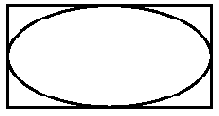
DrawRect(int x, int y, int width, int height)
Этот метод отображает прямоугольник, чей левый верхний угол находится в точке (x, y), а ширина и высота равняются width и height соответственно. Правая сторона пройдет по линии x+width, а нижняя – y+height.
Предположим, мы хотим дополнить предыдущий пример рисованием рамки вокруг компонента (периметр). Понятно, что левый верхний угол находится в точке (0, 0). Если ширина компонента равна, например, 100 пикселам, то координата x пробегает значения от 0 до 99. Это означает, что ширина и высота рисуемого прямоугольника должны быть уменьшены на единицу. На самом деле по той же причине в предыдущем примере такое уменьшение на единицу должно присутствовать и в остальных методах:
public void paint(Graphics g) { g.drawLine(0,0,getWidth()-1, getHeight()-1); g.drawLine(0,getHeight()-1, getWidth()-1,0); g.drawRect(0,0,getWidth()-1, getHeight()-1); }
В результате компонент примет следующий вид:

DrawString(String text, int x, int y)
Этот метод выводит на экран текст, задаваемый первым параметром. Точка (x, y) задает позицию самого левого символа. Для наглядности приведем пример:
g.drawString("abcdefgh", 15, 15); g.drawLine(15, 15, 115, 15);
Результатом будет:

FillArc(int x, int y, int width, int height, int startAngle, int arcAngle)
Этот метод закрашивает сектор, ограниченный дугой, задаваемой параметрами.
FillRect(int x, int y, int width, int height)
Этот метод закрашивает прямоугольник. Левая и правая стороны прямоугольника проходят по линиям x и x+width-1 соответственно, а верхняя и нижняя – y и y+height-1 соответственно. Таким образом, чтобы зарисовать все пикселы компонента, необходимо передать следующие аргументы:
g.fillRect(0, 0, getWidth(), getHeight());
FocusListener и FocusEvent
В каждом приложении один из компонентов обладает фокусом и может получать события от клавиатуры. Фокус можно переместить, например, щелкнув мышкой по другому компоненту, либо нажав клавишу Tab.
Интерфейс FocusListener содержит два метода – focusGained и focusLost (получен/потерян).
HTML-тег
Раз апплет является частью HTML-страницы, значит, необходимо каким-то образом указать, где именно он располагается. Для этого служит специальный тег <applet>. Синтаксис тега <APPLET> в настоящее время таков:
<APPLET CODE = appletFile WIDTH = pixels HEIGHT = pixels [ARCHIVE = jarFiles] [CODEBASE = codebaseURL] [ALT = alternateText] [NAME = appletInstanceName] [ALIGN = alignment] [VSPACE = pixels] [HSPACE = pixels] > [HTML-текст, отображаемый при отсутствии поддержки Java] </APPLET>
CODE = appletClassFile; CODE – обязательный атрибут, задающий имя файла, в котором содержится описание класса апплета. Имя файла задается относительно codebase, то есть либо от текущего каталога, либо от каталога, указанного в атрибуте CODEBASE.
WIDTH = pixels
HEIGHT = pixels; WIDTH и HEIGHT - обязательные атрибуты, задающие размер области апплета на HTML-странице.
ARCHIVE = jarFiles; Этот необязательный атрибут задает список jar-файлов (разделяется запятыми), которые предварительно загружаются в Web-браузер. В них могут содержаться классы, изображения, звук и любые другие ресурсы, необходимые апплету. Архивирование наиболее необходимо именно апплетам, так как их код и ресурсы передаются через сеть.
CODEBASE = codebaseURL; CODEBASE – необязательный атрибут, задающий базовый URL кода апплета; является каталогом, в котором будет выполняться поиск исполняемого файла апплета (задаваемого в признаке CODE). Если этот атрибут не задан, по умолчанию используется каталог данного HTML-документа. С помощью этого атрибута можно на странице одного сайта разместить апплет, находящийся на другом сайте.
ALT = alternateAppletText; Признак ALT – необязательный атрибут, задающий короткое текстовое сообщение, которое должно быть выведено (как правило, в виде всплывающей подсказки при нахождении курсора мыши над областью апплета) в том случае, если используемый браузер распознает синтаксис тега <applet>, но выполнять апплеты не умеет. Это не то же самое, что HTML-текст, который можно вставлять между <applet> и </applet> для браузеров, вообще не поддерживающих апплетов.
NAME = appletInstanceName; NAME – необязательный атрибут, используемый для присвоения имени данному экземпляру апплета. Имена апплетам нужны для того, чтобы другие апплеты на этой же странице могли находить их и общаться с ними, а также для обращений из Java Script.
ALIGN = alignment
VSPACE = pixels
HSPACE = pixels; Эти три необязательных атрибута предназначены для того же, что и в теге IMG. ALIGN задает стиль выравнивания апплета, возможные значения: LEFT, RIGHT, TOP, TEXTTOP, MIDDLE, ABSMIDDLE, BASELINE, BOTTOM, ABSBOTTOM.
Следующие два задают ширину свободного пространства в пикселах сверху и снизу апплета (VSPACE), а также слева и справа от него (HSPACE).
Приведем пример простейшего апплета:
import java.applet.*; import java.awt.*; public class HelloApplet extends Applet { public void init() { add(new Label("Hello")); } }
HTML-тег для него:
<applet code=HelloApplet.class width=200 height =50> </applet>
Init
Этот метод вызывается браузером при конструировании апплета. Зачастую все инициализирующие действия описываются здесь, а не в конструкторе. Это может быть, например, создание AWT-компонент, запуск потоков исполнения, установление сетевых соединений и т.д.
Интерфейс AppletContext
Доступ к этому интерфейсу из апплета предоставляется методом getAppletContext. С его помощью апплет может взаимодействовать со страницей, откуда он был загружен, и с браузером. Так, именно в этом интерфейсе определен метод getApplet, с помощью которого можно обратиться по имени к другому апплету, находящемуся на той же странице.
Метод showStatus меняет текст поля статуса в окне браузера.
Метод showDocument позволяет загрузить новую страницу в браузер.
Исходный текст приложения
Исходный текст приложения StreamToken представлен в листинге 1.
Листинг 1. Файл StreamToken.java
import java.io.*;
public class StreamToken { public static void main(String args[]) { DataOutputStream OutStream; DataInputStream InStream;
byte bKbdInput[] = new byte[256]; String sOut;
try { System.out.println( "Enter string to parse...");
System.in.read(bKbdInput);
sOut = new String(bKbdInput, 0);
OutStream = new DataOutputStream( new BufferedOutputStream( new FileOutputStream( "output.txt")));
OutStream.writeBytes(sOut); OutStream.close();
InStream = new DataInputStream( new BufferedInputStream( new FileInputStream( "output.txt")));
TokenizerOfStream tos = new TokenizerOfStream();
tos.TokenizeIt(InStream); InStream.close();
System.out.println( "Press <Enter> to terminate..."); System.in.read(bKbdInput); } catch(Exception ioe) { System.out.println(ioe.toString()); } } }
class TokenizerOfStream { public void TokenizeIt(InputStream is) { StreamTokenizer stok; String str;
try { stok = new StreamTokenizer(is); stok.slashSlashComments(true);
stok.ordinaryChar('.');
while(stok.nextToken() != StreamTokenizer.TT_EOF) { switch(stok.ttype) { case StreamTokenizer.TT_WORD: { str = new String( "\nTT_WORD >" + stok.sval); break; }
case StreamTokenizer.TT_NUMBER: { str = "\nTT_NUMBER >" + Double.toString(stok.nval); break; }
case StreamTokenizer.TT_EOL: { str = new String("> End of line"); break; }
default: { if((char)stok.ttype == '"') { str = new String( "\nTT_WORD >" + stok.sval); }
else str = "> " + String.valueOf( (char)stok.ttype); } }
System.out.println(str); } } catch(Exception ioe) { System.out.println(ioe.toString()); } } }
Исходный текст приложения DirectFile
Исходный текст приложения DirectFile представлен в листинге 2.
Листинг 2. Файл DirectFile.java
import java.awt.*; import java.io.*; import java.util.*;
public class DirectFile { public static void main(String args[]) { MainFrameWnd frame = new MainFrameWnd("MenuApp"); frame.setSize( frame.getInsets().left + frame.getInsets().right + 320, frame.getInsets().top + frame.getInsets().bottom + 240); frame.show(); } }
class MainFrameWnd extends Frame { MenuBar mbMainMenuBar; Menu mnFile; Menu mnHelp; boolean fDBEmpty = true;
public MainFrameWnd(String sTitle) { super(sTitle);
setSize(400, 200); setBackground(Color.yellow); setForeground(Color.black);
setLayout(new FlowLayout());
mbMainMenuBar = new MenuBar(); mnFile = new Menu("File");
mnFile.add("New..."); mnFile.add("View records..."); mnFile.add("-"); mnFile.add("Exit");
mnHelp = new Menu("Help");
mnHelp.add("Content"); mnHelp.add("-"); mnHelp.add("About");
mbMainMenuBar.add(mnFile); mbMainMenuBar.add(mnHelp);
setMenuBar(mbMainMenuBar); }
public void paint(Graphics g) { g.setFont(new Font("Helvetica", Font.PLAIN, 12)); g.drawString("Frame window", 10, 70); super.paint(g); }
public boolean handleEvent(Event evt) { if(evt.id == Event.WINDOW_DESTROY) { setVisible(false); System.exit(0); return true; } else return super.handleEvent(evt); }
public boolean action(Event evt, Object obj) { MenuItem mnItem; if(evt.target instanceof MenuItem) { mnItem = (MenuItem)evt.target;
if(obj.equals("Exit")) { System.exit(0); }
else if(obj.equals("New...")) { if(fDBEmpty) { SimpleDBMS db = new SimpleDBMS( "dbtest.idx", "dbtest.dat");
db.AddRecord("Ivanov", 1000); db.AddRecord("Petrov", 2000); db.AddRecord("Sidoroff", 3000);
db.close();
fDBEmpty = false;
MessageBox mbox; mbox = new MessageBox( "Database created", this, "Information", true); mbox.show(); } }
else if(obj.equals("View records...")) { SimpleDBMS db = new SimpleDBMS( "dbtest.idx", "dbtest.dat"); String szRecords;
szRecords = db.GetRecordByNumber(0) + db.GetRecordByNumber(1) + db.GetRecordByNumber(2);
db.close();
MessageBox mbox; mbox = new MessageBox(szRecords, this, "Database records", true); mbox.show(); }
else if(obj.equals("Content")) { MessageBox mbox; mbox = new MessageBox( "Item Content selected", this, "Dialog from Frame", true); mbox.show(); }
else if(obj.equals("About")) { MessageBox mbox; mbox = new MessageBox( "Item About selected", this, "Dialog from Frame", true); mbox.show(); } else return false; return true; } return false; } }
class MessageBox extends Dialog { Label lbMsg; Button btnOK;
public MessageBox(String sMsg, Frame parent, String sTitle, boolean modal) { super(parent, sTitle, modal); resize(300, 100); setLayout(new GridLayout(2, 1)); lbMsg = new Label(sMsg, Label.CENTER); add(lbMsg); btnOK = new Button("OK"); add(btnOK); }
public boolean handleEvent(Event evt) { if(evt.id == Event.WINDOW_DESTROY) { dispose(); return true; } else return super.handleEvent(evt); }
public boolean action(Event evt, Object obj) { Button btn; if(evt.target instanceof Button) { btn = (Button)evt.target;
if(evt.target.equals(btnOK)) { dispose(); } else return false; return true; } return false; } }
class SimpleDBMS { RandomAccessFile idx; RandomAccessFile dat;
long idxFilePointer = 0;
public SimpleDBMS(String IndexFile, String DataFile) { try { idx = new RandomAccessFile( IndexFile, "rw"); dat = new RandomAccessFile( DataFile, "rw"); } catch(Exception ioe) { System.out.println(ioe.toString()); } }
public void close() { try { idx.close(); dat.close(); } catch(Exception ioe) { System.out.println(ioe.toString()); } }
public void AddRecord(String name, int account) { try { idx.seek(idx.length()); dat.seek(dat.length());
idxFilePointer = dat.getFilePointer();
idx.writeLong(idxFilePointer);
dat.writeBytes(name+ "\r\n"); dat.writeInt(account); } catch(Exception ioe) { System.out.println(ioe.toString()); } }
public String GetRecordByNumber(long nRec) { String sRecord = "<empty>";
try { Integer account; String str = null;
idx.seek(nRec * 8); idxFilePointer = idx.readLong(); dat.seek(idxFilePointer);
str = dat.readLine(); account = new Integer(dat.readInt());
sRecord = new String("> " + account + ", " + str); } catch(Exception ioe) { System.out.println(ioe.toString()); } return sRecord; } }
Исключения при создании потоков
При создании потоков на базе классов FileOutputStream и FileInputStream могут возникать исключения FileNotFoundException, SecurityException, IOException.
Исключение FileNotFoundException возникает при попытке открыть входной поток данных для несуществующего файла, то есть когда файл не найден.
Исключение SecurityException возникает при попытке открыть файл, для которого запрещен доступ. Например, если файл можно только читать, а он открывается для записи, возникнет исключение SecurityException.
Если файл не может быть открыт для записи по каким-либо другим причинам, возникает исключение IOException.
Назад Вперед


Контакты
О компании
Новости
Вакансии
Правовые аспекты
Условия использования
Торговые марки
Copyright 1994-2005 Sun Microsystems, Inc.

printmenus();

Рабочие станции и тонкие клиенты
Серверы
Системы хранения данных
Посмотреть все


Java 2 Standard Edition
Developer Tools
Top Downloads
New Downloads
Патчи и обновления
Посмотреть все


Истории успеха
The Sun Grid
Партнерские программы
Посмотреть все


Программы SunSpectrum
Консалтинг
Услуги инсталляции
Поддержка ПО
Посмотреть все


Сертификация
Авторизованные учебные центры
Посмотреть все


События
Lab Downloads
Посмотреть все


ItemListener и ItemEvent
Это событие могут генерировать такие классы, как Checkbox, Choice, List. Слушатель имеет один метод itemStateChanged, который сигнализирует об изменении состояния элементов.
KeyListener и KeyEvent
Этот слушатель отслеживает нажатие клавиш клавиатуры и имеет три метода: keyTyped, keyPressed, keyReleased. Первый отвечает за ввод очередного Unicode-символа с клавиатуры. Метод keyPressed сигнализирует о нажатии, а keyReleased – об отпускании некоторой клавиши. Взаимосвязь между этими событиями может быть нетривиальной. Например, если пользователь нажмет и будет удерживать клавишу Shift и в это время нажмет клавишу "A", произойдет одно событие типа keyTyped и несколько keyPressed/Released. Если пользователь нажмет и будет удерживать, например, пробел, то после первого keyPressed будет многократно вызван метод keyTyped, а после отпускания – keyReleased.
В классе KeyEvent определено множество констант, которые позволяют точно идентифицировать, какая клавиша была нажата и в каком состоянии находились служебные клавиши (Ctrl, Alt, Shift и так далее).
Класс BorderLayout
Этот менеджер является стандартным для контейнера Window и его наследников Frame и Dialog.
BorderLayout использует ограничитель. При добавлении компонента необходимо указать одну из 5 констант, определенных в этом классе: NORTH, SOUTH, EAST, WEST, CENTER (используется по умолчанию). Первыми располагаются северный и южный компонент. Их высота не изменяется, а ширина становится равной ширине контейнера. Северный компонент помещается на самый верх контейнера, южный – вниз. Затем располагаются восточный и западный компоненты. Их ширина не меняется, а высота становится равной высоте контейнера за вычетом места, которое заняли первые две компоненты. Наконец, все оставшееся место занимает центральная компонента.
Рассмотрим пример:
final Frame f = new Frame("Border"); f.setSize(200, 150); f.add(new Button("North"), BorderLayout.NORTH); f.add(new Button("South"), BorderLayout.SOUTH); f.add(new Button("West"), BorderLayout.WEST); f.add(new Button("East"), BorderLayout.EAST); f.add(new Button("Center"), BorderLayout.CENTER); f.setVisible(true);
Вот как выглядит такой фрейм:

И в этом менеджере есть параметры hgap и vgap (по умолчанию их значение равно нулю).
Класс BufferedInputStream
Буферизация операций ввода и вывода в большинстве случаев значительно ускоряет работу приложений, так как при ее использовании сокращается количество обращений к системе для обмена данными с внешними устройствами.
Класс BufferedInputStream может быть использован приложениями Java для организации буферизованных потоков ввода. Заметим, что конструкторы этого класса в качестве параметра получают ссылку на объект класса InputStream. Таким образом, вы не можете просто создать объект класса BufferedInputStream, не создав перед этим объекта класса InputStream. Подробности мы обсудим позже.
Класс BufferedOutputStream
Класс BufferedOutputStream предназначен для создания буферизованных потоков вывода. Как мы уже говорили, буферизация ускоряет работу приложений с потоками.
Класс Button
Этот компонент позволяет добавить в интерфейс стандартные кнопки. Основной конструктор принимает в качестве аргумента String – надпись на кнопке. Как обрабатывать нажатие на кнопку и другие пользовательские события, рассматривается ниже.
Класс ByteArrayInputStream
При необходимости вы можете создать в приложениях Java входной поток данных не на базе локального или удаленного файла, а на базе массива, расположенного в оперативной памяти. Класс ByteArrayInputStream предназначен именно для этого - вы передаете конструктору класса ссылку на массив, и получаете входной поток данных, связанный с этим массивом.
Потоки в оперативной памяти могут быть использованы для временного хранения данных. Заметим, что так как аплеты Java не могут обращаться к локальным файлам, для создания временных файлов можно использовать потоки в оперативной памяти на базе класса ByteArrayInputStream. Другую возможность предоставляет класс StringBufferInputStream, рассмотренный ниже.
Класс ByteArrayOutputStream
С помощью класса ByteArrayOutputStream можно создать поток вывода в оперативной памяти.
Класс Canvas
Класс Canvas является простейшим наследником Component. Он не добавляет никакой новой функциональности, но именно его нужно использовать в качестве суперкласса для создания пользовательского компонента с некоторым нестандартным внешним видом.
Ниже приведен пример определения компонента, который отображает график функции sin(x):
public class SinCanvas extends Canvas {
public void paint(Graphics g) { int height = getHeight(), width = getWidth(); // Вычисляем масштаб таким образом, // чтобы на компоненте всегда умещалось // 5 периодов double k=2*Math.PI*5/width; int sy = calcY(0, width, height, k); for (int i=1; i<width; i++) { int nsy = calcY(i, width, height, k); g.drawLine(i-1, sy, i, nsy); sy=nsy; } }
// метод, вычисляющий значение функции // для отображения на экране private int calcY(int x, int width, int height, double k) { double dx = (x-width/2.)*k; return (int)(height/2.*(1-Math.sin(dx))); } }
Как видно из примера, достаточно лишь переопределить метод paint. Вот как выглядит такой компонент:

Класс CardLayout
Этот менеджер ведет себя подобно колоде карт. В один момент виден лишь один компонент, и он занимает всю область контейнера. Программист может управлять тем, какой именно компонент показывается пользователю.
Класс DataInputStream
Составляя программы на языке программирования С, вы были вынуждены работать с потоками на уровне байт или, в лучшем случае, на уровне текстовых строк. Однако часто возникает необходимость записывать в потоки данных и читать оттуда объекты других типов, например, целые числа и числа типа double, числа в формате с плавающей десятичной точкой, массивы байт и символов и так далее.
Класс DataInputStream содержит методы, позволяющие извлекать из входного потока данные в перечисленных выше форматах или, как говорят, выполнять форматированный ввод данных. Он также реализует интерфейс DataInput, служащий для этой же цели. Поэтому класс DataInputStream очень удобен и часто применяется в приложениях для работы с потоками ввода.
Так же как и конструктор класса BufferedInputStream, конструктор класса DataInputStream должен получить через свои параметр ссылку на объект класса InputStream.
Класс DataOutputStream
С помощью класса DataOutputStream приложения Java могут выполнять форматированный вывод данных. Для ввода форматированных данных вы должны создать входной поток с использованием класса DataInputStream, о котором мы уже говорили. Класс DataOutputStream реализует интерфейс DataOutput.
Класс File
Класс File предназначен для работы с оглавлениями каталогов. С помощью этого класса можно получить список файлов и каталогов, расположенных в заданном каталоге, создать или удалить каталог, переименовать файл или каталог, а также выполнить некоторые другие операции.
Класс FileDescriptor
C помощью класса FileDescriptor вы можете проверить идентификатор открытого файла.
Класс FileDialog
Класс FileDialog является модальным диалогом (наследником Dialog) и позволяет легко организовать работу с файлами. Этот класс предназначен и для открытия файла (open file), и для сохранения (save file). Окно диалога имеет внешний вид, принятый для текущей операционной системы.
Конструктор принимает в качестве параметров ссылку на родительский фрейм, заголовок окна и режим работы. Для задания режима в классе определены две константы – LOAD и SAVE.
После создания диалога FileDialog его необходимо сделать видимым. Затем пользователь делает свой выбор. После закрытия диалога результат можно узнать с помощью методов getDirectory (для получения полного имени каталога) и getFile (для получения имени файла). Если пользователь нажал кнопку "Отмена" ("Cancel"), то будут возвращены значения null.
Класс FileInputStream
Этот класс позволяет создать поток ввода на базе класса File или FileDescriptor.
Класс FileOutputStream
Этот класс позволяет создать поток вывода на базе класса File или FileDescriptor.
Класс FilterInputStream
Класс FilterInputStream, который происходит непосредственно от класса InputStream, является абстрактным классом, на базе которого созданы классы BufferedInputStream, DataInputStream, LineNumberInputStream и PushBackInputStream. Непосредственно класс FilterInputStream не используется в приложениях Java, так как, во-первых, он является абстрактным и предназначен для переопределения методов базового класса InputStream, а во-вторых, наиболее полезные методы для работы с потоками ввода имеются в классах, созданных на базе класса FilterInputStream.
Класс FilterOutputStream
Абстрактный класс FilterOutputStream служит прослойкой между классом OutputStream и классами BufferedOutputStream, DataOutputStream, а также PrintStream. Он выполняет роль, аналогичную роли рассмотренного ранее класса FilterIntputStream.
Класс FlowLayout
Этот менеджер является стандартным для Panel. Он не меняет размер компонент, а только располагает их один за другим в линию, как буквы в строке. Когда заканчивается первая "строка", он переходит на следующую, и так далее, пока либо не закончится область контейнера, либо не будут расположены все компоненты.
В качестве параметров конструктору можно передать значение выравнивания по горизонтали (определены константы LEFT, RIGHT, CENTER – значение по умолчанию), а также величину необходимых отступов между компонентами по вертикали (vgap) и горизонтали (hgap). Их значение по умолчанию – 5 пикселов.
Рассмотрим пример:
final Frame f = new Frame("Flaw"); f.setSize(400, 300); f.setLayout(new FlowLayout(FlowLayout.LEFT)); f.add(new Label("Test")); f.add(new Button("Long string")); f.add(new TextArea(2, 20)); f.add(new Button("short")); f.add(new TextArea(4, 20)); f.add(new Label("Long-long text")); f.setVisible(true);
Если теперь менять размер этого фрейма, то можно видеть, как перераспределяются компоненты:

Класс GridLayout
Этот менеджер поступает следующим образом – он разделяет весь контейнер на одинаковые прямоугольные сектора (отсюда и его название – решетка). Далее последовательно каждый компонент полностью занимает свой сектор (таким образом, они все становятся одинакового размера).
В конструкторе указывается количество строк и столбцов для разбиения:
final Frame f = new Frame("Grid"); f.setSize(200, 200); f.setLayout(new GridLayout(3, 3)); for (int i=0; i<8; i++) { f.add(new Button("-"+(i+1)+"-")); } f.setVisible(true);
Вот как выглядит такой фрейм:
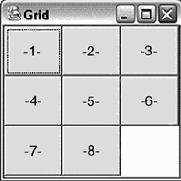
И в этом менеджере есть параметры hgap и vgap (по умолчанию их значение равно нулю).
Класс InputStream
Класс InputStream является базовым для большого количества классов, на основе которых создаются потоки ввода. Именно производные классы применяются программистами, так как в них имеются намного более мощные методы, чем в классе InputStream. Эти методы позволяют работать с потоком ввода не на уровне отдельных байт, а на уровне объектов различных классов, например, класса String и других.
Класс Label
Как понятно из названия, этот компонент отображает надпись. Соответственно, и его основной конструктор принимает один аргумент типа String – текст надписи. С помощью стандартных свойств класса Component – шрифт, цвет, фоновый цвет – можно менять вид надписи. Текст можно сменить и после создания Label с помощью метода setText.
Обратите внимание, что при этом компонент сам обновляет свой вид на экране. Такой особенностью обладают все стандартные компоненты AWT.
Класс LineNumberInputStream
С помощью класса LineNumberInputStream вы можете работать с текстовыми потоками, состоящими из отдельных строк, разделенных символами возврата каретки \r и перехода на следующую строку \n. Методы этого класса позволяют следить за нумерацией строк в таких потоках.
Класс OutputStream
Аналогично, класс OutputStream служит в качестве базового для различных классов, имеющих отношение к потокам вывода.
Класс Panel
Подобно тому, как Canvas служит базовым классом для создания своих компонент с особым внешним видом, класс Panel является суперклассом для новых контейнеров с особой работой с вложенными компонентами. Впрочем, поскольку Panel, в отличие от Container, класс не абстрактный, его можно использовать для иерархической организации сложного пользовательского интерфейса, группируя компоненты в такие простейшие контейнеры.
Класс PipedInputStream
С помощью классов PipedInputStream и PipedOutputStream можно организовать двухстороннюю передачу данных между двумя одновременно работающими задачами мультизадачного аплета.
Класс PipedOutputStream
Как мы уже говорили, классы PipedInputStream и PipedOutputStream предназначены для организации двухсторонней передачи данных между двумя одновременно работающими задачами мультизадачного аплета.
Назад Вперед


Контакты
О компании
Новости
Вакансии
Правовые аспекты
Условия использования
Торговые марки
Copyright 1994-2005 Sun Microsystems, Inc.

printmenus();

Рабочие станции и тонкие клиенты
Серверы
Системы хранения данных
Посмотреть все


Java 2 Standard Edition
Developer Tools
Top Downloads
New Downloads
Патчи и обновления
Посмотреть все


Истории успеха
The Sun Grid
Партнерские программы
Посмотреть все


Программы SunSpectrum
Консалтинг
Услуги инсталляции
Поддержка ПО
Посмотреть все


Сертификация
Авторизованные учебные центры
Посмотреть все


События
Lab Downloads
Посмотреть все


Класс PrintStream
Потоки, созданные с использованием класса PrintStream, предназначены для форматного вывода данных различных типов с целью их визуального представления в виде текстовой строки. Аналогичная операция в языке программирования С выполнялась функцией printf.
Класс PushBackInputStream
Класс PushBackInputStream позволяет возвратить в поток ввода только что прочитанный оттуда символ, с тем чтобы после этого данный символ можно было прочитать снова.
Класс RandomAccesFile
С помощью класса RandomAccesFile можно организовать работу с файлами в режиме прямого доступа, когда программа указывает смещение и размер блока данных, над которым выполняется операция ввода или вывода. Заметим, кстати, что классы InputStream и OutputStream также можно использовать для обращения к файлам в режиме прямого доступа.
Класс Scrollbar
Класс Scrollbar позволяет работать с полосами прокрутки, которые используются для перемещения внутренней области от начальной до конечной позиции. Полоса может быть расположена горизонтально или вертикально. Стрелки на каждом из ее концов служат для перемещения "на один шаг" в соответствующем направлении. "Взявшись" курсором мыши за бегунок, можно переместить его в любую позицию. С помощью кликов мыши по полосе прокрутки, но вне положения бегунка, можно делать перемещение "на страницу" вверх или вниз. Все эти действия хорошо знакомы по многим пользовательским интерфейсам, например, Windows. Они полностью поддерживаются компонентом Scrollbar.
Конструктор позволяет задавать ориентацию полосы прокрутки — для этого предусмотрены константы VERTICAL и HORIZONTAL. Кроме того, с помощью конструктора можно задать начальное положение бегунка, размер "страницы", а также минимальное и максимальное значения, в пределах которых линейка прокрутки может изменять параметр. Для получения и установки текущего состояния полосы прокрутки используются методы getValue и setValue. Ниже приведен пример, в котором создается и вертикальный, и горизонтальный Scrollbar.
int height = getHeight(), width = getWidth(); int thickness = 16; Scrollbar hs = new Scrollbar( Scrollbar.HORIZONTAL, 50, width/10, 0, 100); Scrollbar vs = new Scrollbar( Scrollbar.VERTICAL, 50, height/2, 0, 100); add(hs); add(vs); hs.setBounds(0, height - thickness, width - thickness, thickness); vs.setBounds(width - thickness, 0, thickness, height - thickness);
В этом примере скроллируется, конечно, пустая область:

Класс ScrollPane
Выше был рассмотрен компонент Scrollbar, предназначенный для полосы прокрутки. Если стоит задача, например, показать пользователю график некоторой функции с возможностью просмотра для изучения различных областей, необходимо создать две полосы прокрутки, правильно их установить и в дальнейшем обрабатывать все действия пользователя, вычислять новое положение видимой области, перерисовывать график и т.д.
В большинстве случаев все эти задачи может взять на себя контейнер ScrollPane. Этот контейнер обладает рядом особенностей. Во-первых, в него можно поместить лишь одну компоненту – при добавлении новой старая удаляется. Во-вторых, отличается работа с вложенным компонентом, чьи границы выходят за границы самого контейнера. Как мы рассматривали раньше, "выступающие" области никогда не будут отображены на экране. В контейнере ScrollPane в этом случае появляются полосы прокрутки (горизонтальная или вертикальная), с помощью которых можно промотать видимую область и таким образом увидеть весь компонент полностью. При этом не нужно предпринимать никаких дополнительных действий – надо лишь добавить компонент в ScrollPane.
Может вызвать удивление, почему разрешается добавление лишь одного компонента. А если нужно проматывать более сложную конструкцию? Здесь и проявляется польза класса Panel. Все элементы собираются в этот простейший контейнер, который, в свою очередь, добавляется в ScrollPane.
Конструктор этого класса может принимать параметр, задающий логику появления полос прокрутки – они могут быть видимы всегда, появляться по мере необходимости, либо не появляться никогда.
Класс SequenceInputStream
Класс SequenceInputStream позволяет объединить несколько входных потоков в один поток. Если в процессе чтения будет достигнут конец первого потока такого объединения, в дальнейшем чтение будет выполняться из второго потока и так далее.
Класс SimpleDBMS
Рассмотрим теперь класс SimpleDBMS.
В этом классе определено три поля с именами idx, dat и idxFilePointer, а также три метода.
Класс StreamTokenizer
Очень удобен класс StreamTokenizer. Он позволяет организовать выделение из входного потока данных элементов, отделенных друг от друга заданными разделителями, такими, например, как запятая, пробел, символы возврата каретки и перевода строки.
Класс StreamTokenizer для разбора входных потоков
Назад Вперед
Если вы создаете приложение, предназначенное для обработки текстов (например, транслятор или просто разборщик файла конфигурации, содержащего значения различных параметров), вам может пригодиться класс StreamTokenizer. Создав объект этого класса для входного потока, вы можете легко решить задачу выделения из этого потока отдельных слов, символов, чисел и строк комментариев.
Класс StringBufferInputStream
Класс StringBufferInputStream позволяет создавать потоки ввода на базе строк класса String, используя при этом только младшие байты хранящихся в такой строке символов. Этот класс может служить дополнением для класса ByteArrayInputStream, который также предназначен для создания потоков на базе данных из оперативной памяти.
Класс StringTokenizer
Назад Вперед
Рассказывая о классе StreamTokenizer, нельзя не упомянуть о другом классе с похожим названием и назначением, а именно о классе StringTokenizer.
Определение этого класса достаточно компактно.
Конструкторы
public StringTokenizer(String str); public StringTokenizer(String str, String delim); public StringTokenizer(String str, String delim, boolean returnTokens);
Методы
public String nextToken(); public String nextToken(String delim); public int countTokenss(); public boolean hasMoreElements(); public boolean hasMoreTokenss(); public Object nextElement(); }
Класс StringTokenizer не имеет никакого отношения к потокам, так как предназначен для выделения отдельных элементов из строк типа String.
Конструкторы класса получают в качетсве первого параметра str ссылку на разбираемую строку. Второй параметр delim, если он есть, задает разделители, с испльзованием которых в строке будут выделяться элементы. Параметр returnTokens определяет, надо ли вовзвращать обнаруженные разделители как элементы разбираемой строки.
Рассмотрим кратко методы класса StringTokenizer.
Для разбора строки приложение должно организовать цикл, вызывая в нем метод nextToken. Условием завершения цикла может быть либо возникновение исключения NoSuchElementException, либо возврат значения false методами hasMoreElements или hasMoreTokens.
Метод countTokens позволяет определить, сколько раз был вызван метод nextToken перед возникновением исключения NoSuchElementException.
Назад Вперед


Контакты
О компании
Новости
Вакансии
Правовые аспекты
Условия использования
Торговые марки
Copyright 1994-2005 Sun Microsystems, Inc.

printmenus();

Рабочие станции и тонкие клиенты
Серверы
Системы хранения данных
Посмотреть все


Java 2 Standard Edition
Developer Tools
Top Downloads
New Downloads
Патчи и обновления
Посмотреть все


Истории успеха
The Sun Grid
Партнерские программы
Посмотреть все


Программы SunSpectrum
Консалтинг
Услуги инсталляции
Поддержка ПО
Посмотреть все


Сертификация
Авторизованные учебные центры
Посмотреть все


События
Lab Downloads
Посмотреть все


Класс Window
Из опыта работы с оконными графическими интерфейсами современных операционных систем мы привыкли к тому, что каждое приложение обладает одним или несколькими окнами. Класс Window служит базовым классом для всех окон, порождаемых из Java. Разумеется, он также является интерфейсом к соответствующему окну операционной системы, которая обслуживает окна всех приложений.
Как правило, используется один из двух наследников Window – классы Frame и Dialog, которые будут рассмотрены следующими. Однако экземпляры Window не обладают ни рамкой, ни кнопками закрытия или минимизации окна, а потому зачастую используются как заставки (так называемые splash screen).
Конструктор Window требует в качестве аргумента ссылку на Window или Frame. Другими словами, базовые окна не являются самостоятельными, они привязываются к другим окнам.
Классы Checkbox и CheckboxGroup
Компонент Checkbox имеет два способа применения.
Когда он используется сам по себе, он представляет checkbox – элемент, который может быть выделен или нет (например, нужна доставка для оформляемой покупки или нет). В этом случае в конструктор передается лишь текст – подпись к checkbox.
Рассмотрим пример, в котором в теле контейнера добавляется два checkbox:
Checkbox payment = new Checkbox("Оплата в кредит"); payment.setBounds(10, 10, 120, 20); add(payment); Checkbox delivery = new Checkbox("Доставка"); delivery.setBounds(10, 30, 120, 20); add(delivery);
Ниже приведен внешний вид такого контейнера:

Обратите внимание, что размер Checkbox должен быть достаточным для размещения не только поля для "галочки", но и для подписи.
Второй способ применения компонент Checkbox предназначен для организации "переключателей" (radio buttons). В этом случае несколько экземпляров объединяются в группу, причем лишь один из переключателей может быть выбран. В роли такой группы выступает класс CheckboxGroup. Он не является визуальным, то есть никак не отображается на экране. Его задача – логически объединить несколько Checkbox. Группу, к которой принадлежит переключатель, можно указывать в конструкторе:
CheckboxGroup delivery = new CheckboxGroup(); Checkbox fast = new Checkbox( "Срочная (1 день)", delivery, true); fast.setBounds(10, 10, 150, 20); add(fast); Checkbox normal = new Checkbox( "Обычная (1 неделя)", delivery, false); normal.setBounds(10, 30, 150, 20); add(normal); Checkbox postal = new Checkbox( "По почте (до 1 месяца)", delivery, false); postal.setBounds(10, 50, 150, 20); add(postal);
Ниже приведен внешний вид такого контейнера:

В примере при вызове конструктора класса Checkbox помимо текста подписи и группы, указывается состояние переключателя (булевский параметр). Обратите внимание на изменение внешнего вида компонента (форма поля сменилась с квадратной на круглую, как и принято в традиционных GUI).
Классы Choice и List
Компонент Choice служит для выбора пользователем одного из нескольких возможных вариантов (выпадающий список). Рассмотрим пример:
Choice color = new Choice(); color.add("Белый"); color.add("Зеленый"); color.add("Синий"); color.add("Черный"); add(color);
В обычном состоянии компонент отображает только выбранный вариант. В процессе выбора отображается весь набор вариантов. На рисунке представлен выпадающий список в обоих состояниях:

Обратите внимание, что для компонента Choice всегда есть выбранный элемент.
Компонент List, подобно Choice, предоставляет пользователю возможность выбирать варианты из списка предложенных. Отличие заключается в том, что List отображает сразу несколько вариантов. Количество задается в конструкторе:
List accessories = new List(3); accessories.add("Чехол"); accessories.add("Наушники"); accessories.add("Аккумулятор"); accessories.add("Блок питания"); add(accessories);
Вот как выглядит такой компонент (верхняя часть рисунка):

В списке находится 4 варианта. Однако в конструктор был передан параметр 3, поэтому только 3 из них видны на экране. С помощью полосы прокрутки можно выбрать остальные варианты.
Рисунок иллюстрирует еще одно свойство List – возможность выбрать сразу несколько из предложенных вариантов. Для этого надо либо в конструкторе вторым параметром передать булевское значение true (false соответствует выбору только одного элемента), либо воспользоваться методом setMultipleMode.
Классы Frame и Dialog
Класс Frame предназначен для создания полнофункциональных окон приложений – с полосой заголовка, рамкой, кнопками закрытия, минимизации и максимизации окна. Поскольку Frame, как правило, является главным окном приложения, он создается невидимым, чтобы можно было настроить все его параметры, добавить все вложенные контейнеры и компоненты и лишь затем отобразить его в подготовленном виде. Конструктор принимает текстовый параметр – заголовок фрейма.
Рассмотрим пример организации работы с фреймом, который отображает компонент из первого примера лекции ("Алгоритм отрисовки").
public class TestCanvas extends Canvas { public void paint(Graphics g) { g.drawLine(0, 0, getWidth(), getHeight()); g.drawLine(0, getHeight(),getWidth(), 0); }
public static void main(String arg[]) { Frame f = new Frame("Test frame"); f.setSize(400, 300); f.add(new TestCanvas()); f.setVisible(true); } }
Окно запущенной программы будет выглядеть следующим образом:

Обратите внимание, что это окно не будет закрываться по нажатию правой верхней кнопки в заголовке. Причина будет разъяснена ниже.
Если класс Frame предназначен для создания основного окна приложения, то экземпляры класса Dialog позволяют открывать дополнительные окна для взаимодействия с пользователем. Это может потребоваться, например, для вывода критического сообщения, для ввода параметров и т.д.. Окно диалога обладает стандартным оформлением – полоса заголовка, рамка. В правой части полосы заголовка присутствует лишь одна кнопка – закрытия окна.
Поскольку Dialog является несамостоятельным окном, в конструктор необходимо передать ссылку на родительский фрейм или окно другого диалога. Также можно задать заголовок окна. Как и Frame, диалоговое окно создается изначально невидимым.
Важным свойством диалогового окна является модальность. Если диалог модальный, то при его появлении на экране блокируются все пользовательские события, приходящие в родительское окно такого диалога.
Классы Java для работы с потоками
Назад Вперед
Программист, создающий автономное приложение Java, может работать с потоками нескольких типов:
стандартные потоки ввода и вывода;
потоки, связанные с локальными файлами;
потоки, связанные с файлами в оперативной памяти;
потоки, связанные с удаленными файлами
Рассмотрим кратко классы, связанные с потоками.
Классы TextComponent, TextField, TextArea
Класс TextComponent является наследником Component и базовым классом для компонент, работающих с текстом,– TextField и TextArea.
TextField позволяет вводить и редактировать одну строку текста. Различные методы позволяют управлять содержимым этого поля ввода:
TextField tf = new TextField(); tf.setText("Enter your name"); tf.selectAll(); add(tf);
Вот как будет выглядеть этот компонент:

В коде вторая строка устанавливает значение текста в поле ввода (метод getText позволяет получить текущее значение). Затем весь текст выделяется (есть методы, позволяющие выделить часть текста).
Для любой текстовой компоненты можно задать особый режим. В базовом классе Component определено свойство enabled, которое, если выставлено в false, блокирует все пользовательские события. Для текстовой компоненты вводится новое свойство – editable (можно редактировать), методы для работы с ним – isEditable и setEditable. Если текст нельзя редактировать, но компонент доступен, то пользователь может выделить часть, или весь текст, и, например, скопировать его в буфер.
TextField обладает еще одним свойством. Все хорошо знакомы с полем ввода для пароля – вводимые символы не отображаются, вместо них появляется один и тот же символ. Для TextField его можно установить с помощью метода setEchoChar (например, setEchoChar('*')).
TextArea позволяет вводить и просматривать многострочный текст. В конструктор передается количество строк и столбцов, которые определяют размер компонента (вычисляется на основе средней ширины символа). Эти параметры не ограничивают длину вводимого текста – при необходимости появляются полосы прокрутки:

Конструктор класса SimpleDBMS
Конструктор класса SimpleDBMS выглядит достаточно просто. Все, что он делает, - это создает два объекта класса RandomAccessFile, соответственно, для индекса и данных:
idx = new RandomAccessFile(IndexFile, "rw"); dat = new RandomAccessFile(DataFile, "rw");
Так как в качестве второго параметра конструктору класа RandomAccessFile передается строка "rw", файлы открываются и для чтения, и для записи.
Конструктор класса StreamTokenizer
Для создание объектов класса StreamTokenizer предусмотрен всего один конструктор:
public StreamTokenizer(InputStream istream);
В качестве параметра этому конструктору необходимо передать ссылку на заранее созданный входной поток.
Менеджеры компоновки
При размещении компонент в контейнере поначалу всегда кажется удобным задавать их размер и положение явно с помощью метода setBounds.
Однако дальше становятся очевидны недостатки такого подхода. Например, удобно предоставить пользователю возможность изменять размер фрейма, а это означает необходимость перестраивать компоненты. Развитие приложения также может привести к добавлению или удалению компонента, после чего придется пересчитывать координаты оставшихся элементов.
Есть проблемы и другого характера. Мы указывали, что JVM выбирает шрифты из имеющихся в системе. Поэтому под разными платформами они могут оказаться разного размера или наклона. В результате приложение, красиво смотрящееся на машине разработчика, может "поплыть" у клиента. Даже под одной платформой пользователь может сменить системные настройки, вследствие чего внешний вид приложения может измениться не в лучшую сторону.
Все эти соображения наводят на мысль, что было бы полезно каким-то образом автоматизировать расположение компонентов. Именно для этой цели служат менеджеры компоновки. Их задача – вычислить и установить размер и местоположение компонентов в контейнере. Вообще говоря, они могут использовать следующий набор параметров для своих вычислений:
размер контейнера;начальное положение и размер компонента;его порядковый номер в наборе компонентов;специальный параметр-ограничитель (constraint), который может быть установлен при добавлении компонента.
В AWT каждый контейнер обладает менеджером компоновки. Если он равен null, то используются явные параметры компонентов. Настоящие же классы менеджеров должны реализовывать интерфейс LayoutManager. Этот интерфейс принимает в качестве constraints строку (String). Со временем это было признано недостаточно гибким (фирмы стали разрабатывать и предлагать свои менеджеры, обладающие самой разной функциональностью). Поэтому был добавлен новый интерфейс – LayoutManager2, принимающий в качестве ограничителя constraints.
Рассмотрим работу нескольких наиболее распространенных менеджеров компоновки. Но перед этим отметим общий для них всех факт. Дело в том, что не всегда вся область контейнера подходит для размещения в ней компонент. Например, фрейм имеет рамку и полосу заголовка. В результате его полезная площадь меньше. Поэтому все менеджеры компоновки начинают с обращения к методу getInsets класса Container. Этот метод возвращает значение типа Insets. Это класс, который имеет четыре открытых поля – top, right, bottom, left, значения которых описывают отступы со всех четырех сторон, которые необходимо сделать, чтобы получить область, доступную для расположения компонент.
Метод AddRecord
Метод AddRecord добавляет новую запись в конец файла данных, а смещение этой записи - в конец файла индекса. Поэтому перед началом своей работы текущая позиция обоих указанных файлов устанавливается на конец файла.
Для установки мы применили метод seek из класса RandomAccessFile, передав ему в качестве параметра значение длины файла в байтах, определенное при помощи метода length из того же класса:
idx.seek(idx.length()); dat.seek(dat.length());
Перед тем как добавлять новую запись в файл данных, метод AddRecord определяет текущую позицию в файле данных (в данном случае это позиция конца файла) и записывает эту позицию в файл индекса:
idxFilePointer = dat.getFilePointer(); idx.writeLong(idxFilePointer);
Далее метод AddRecord выполняет сохранение полей записи в файле данных. Для записи строки вызывается метод writeBytes, а для записи численного значения типа int - метод writeInt:
dat.writeBytes(name + "\r\n"); dat.writeInt(account);
Обратите внимение, что к строке мы добавляем символы возврата каретки и перевода строки. Это сделано исключительно для того чтобы обозначить конец строки текстового поля.
Метод close
Метод close закрывает файлы индекса и данных, вызывая метод close из класса RandomAccessFile:
idx.close(); dat.close();
Метод GetRecordByNumber
Метод GetRecordByNumber позволяет извлечь произвольную запись из файла данных по ее порядковому номеру.
Напомним, что смещения всех записей хранятся в файле индексов и имеют одинаковую длину 8 байт. Пользуясь этим, метод GetRecordByNumber вычисляет смещение в файле индекса простым умножением порядкового номера записи на длину переменной типа long, то есть на 8 байт, а затем выполняет позиционирование:
idx.seek(nRec * 8);
После этого метод GetRecordByNumber извлекает из файла индексов смещение нужной записи в файле данных, вызывая для этого метод readLong, а затем выполняет позиционирование в файле данных:
idxFilePointer = idx.readLong(); dat.seek(idxFilePointer);
Поля записи читаются из файла данных в два приема. Вначале читается строка текстового поля, а затем - численное значение, для чего вызываются, соответственно, методы readLine и readInt:
str = dat.readLine(); account = new Integer(dat.readInt());
Полученные значения полей объединяются в текстовой строке и записываются в переменную sRecord:
sRecord = new String("> " + account + ", " + str);
Содержимое этой переменной метод GetRecordByNumber возвращает в качестве извлеченной строки записи базы данных.
Назад Вперед


Контакты
О компании
Новости
Вакансии
Правовые аспекты
Условия использования
Торговые марки
Copyright 1994-2005 Sun Microsystems, Inc.

printmenus();

Рабочие станции и тонкие клиенты
Серверы
Системы хранения данных
Посмотреть все


Java 2 Standard Edition
Developer Tools
Top Downloads
New Downloads
Патчи и обновления
Посмотреть все


Истории успеха
The Sun Grid
Партнерские программы
Посмотреть все


Программы SunSpectrum
Консалтинг
Услуги инсталляции
Поддержка ПО
Посмотреть все


Сертификация
Авторизованные учебные центры
Посмотреть все


События
Lab Downloads
Посмотреть все


Методы для чтения и записи форматированных данных
Вместо того чтобы записывать в потоки и читать оттуда отдельные байты или массивы байт, программисты обычно предпочитают пользоваться намного более удобными методами классов DataOutputStream и DataInputStream, допускающими форматированный ввод и вывод данных.
Вот, например, какой набор методов можно использовать для записи форматированных данных в поток класса DataOutputStream:
public final void writeBoolean(boolean v); public final void writeByte(int v); public final void writeBytes(String s); public final void writeChar(int v); public final void writeChars(String s); public final void writeDouble(double v); public final void writeFloat(float v); public final void writeInt(int v); public final void writeLong(long v); public final void writeShort(int v); public final void writeUTF(String s);
Хотя имена методов говорят сами за себя, сделаем замечания относительно применения некоторых из них.
Метод writeByte записывает в поток один байт. Это младший байт слова, которое передается методу через параметр v. В отличие от метода writeByte, метод writeChar записывает в поток двухбайтовое символьное значение (напомним, что в Java символы хранятся с использованием кодировки Unicode и занимают два байта).
Если вам нужно записать в выходной поток текстовую строку, то это можно сделать с помощью методов writeBytes, writeChars или writeUTF. Первый из этих методов записывает в выходной поток только младшие байты символов, а второй - двухбайтовые символы в кодировке Unicode. Метод writeUTF предназначен для записи строки в машинно-независимой кодировке UTF-8.
Все перечисленные выше методы в случае возникновения ошибки создают исключение IOException, которое вы должны обработать.
В классе DataInputStream определены следующие методы, предназначенные для чтения форматированных данных из входного потока:
public final boolean readBoolean(); public final byte readByte(); public final char readChar(); public final double readDouble(); public final float readFloat(); public final void readFully(byte b[]); public final void readFully(byte b[], int off, int len); public final int readInt(); public final String readLine(); public final long readLong(); public final short readShort(); public final int readUnsignedByte(); public final int readUnsignedShort(); public final String readUTF(); public final static String readUTF( DataInput in); public final int skipBytes(int n);
Методы для настройки параметров разборщика
Ниже мы привели прототипы методов, предназначенных для настройки параметров разборщика:
public void commentChar(int ch); public void slashSlashComments(boolean flag); public void slashStarComments(boolean flag); public void quoteChar(int ch);
public void eolIsSignificant(boolean flag); public void lowerCaseMode(boolean fl);
public void ordinaryChar(int ch); public void ordinaryChars(int low,int hi); public void resetSyntax();
public void parseNumbers(); public void whitespaceChars(int low, int hi); public void wordChars(int low, int hi);
Несколько методов определяют, будет ли разборщик выделять во входном потоке строки комментария и если будет, то какми образом.
С помощью метода commentChar вы можете указать символ комментария. Если в строке входного потока попадется такой символ, то он и все следующие за ним до конца текущей строки символы будут проигнорированы.
Методы SlashSlashComments и slashStarComments позволяют указать, что для входного текста используются разделители комментариев в виде двойного символа '/' и '/* … */', соответственно. Это соответствует способу указания комментариев в программах, составленных на языках программирования С++ и С. Для включения режима выделения комментариев обоим методам в качетстве параметра необходимо передать значение true, а для отключения - false.
Метод quoteChar позволяет задать символ, который будет использован в качестве кавычек. Когда при разборе потока встречаются слова, взятые в кавычки, они возвращаются программе разбора без кавычек.
Если передать методу eolIsSignificant значение true, разделители строк будут интерпретироваться как отдельные элементы. Если же этому методу передать значение false, разделители строк будут использоваться аналогично пробелам для разделения элементов входного потока.
Метод lowerCaseMode позволяет включить режим, при котором все выделенные элементы будут перекодированы в строчные символы.
Методы ordinaryChar и ordinaryChars позволяют указать символы, которые должны интерпретироваться как обычные, из которых составляются слова или цифры. Например, если передать методу ordinaryChar символ '.', то слово java.io будет восприниматься как один элемент. Если же этого не сделать, то разборщик выделит из него три элемента - слово java, точку '.' и слово io. Метод ordinaryChars позволяет указать диапазон значений символов, которые должны интерпретироваться как обычные.
С помощью метода resetSyntax вы можете указать, что все символы будут рассматриваться, как обычные.
Метод parseNumbers включает режим разбора чисел, при котором распознаются и преобразуются числа в формате с плавающей десятичной точкой.
Метод whitespaceChars задает диапазон значений для символов-разделителей отдельных слов в потоке.
Метод wordChars позволяет указать символы, которые являются составными частями слов.
Методы для разбора входного потока
После того как вы создали разборщик входного потока на базе класса StreamTokenizer и установили его параметры с помощью описанных выше методов, можно приступать собственно к разборке потока. Обычно для этого организуется цикл, в котором вызывается метод nextToken:
public int nextToken();
Этот метод может вернуть одно из следующих значений:
| Значение | Описание |
| TT_WORDTT_WORD | Из потока было извлечено слово |
| TT_NUMBERTT_NUMBER | Из потока было извлечено численное значение |
| TT_EOLTT_EOL | Обнаружен конец строки. Это значение возвращается только в том случае, если при настройке параметров разборщика был вызван метод eolIsSignficant |
| TT_EOFTT_EOF | Обнаружен конец файла |
Если метод nextToken вернул значение TT_EOF, следует завершить цикл разбора входного потока.
Как извлечь считанные элементы потока?
В классе StreamTokenizer определено три поля:
public String sval; public double nval; public int ttype;
Если метод nextToken вернул значение TT_WORD, в поле sval содержится извлеченный элемент в виде текстовой строки. В том случае, когда из входного потока было извлечено числовое значение, оно будет храниться в поле nval типа double. Обычные символы записываются в поле ttype.
Заметим, что если в потоке обнаружены слова, взятые в кавычки, то символ кавычки записывается в поле ttype, а слова - в поле sval. По умолчанию используется символ кавычек '"', однако с помощью метода quoteChar вы можете задать любой другой символ.
При необходимости в процессе разбора вы можете определить номер текущей строки, вызвав для этого метод lineno:
public int lineno();
После вызова метода pushBack следующий вызов метода nextToken приведет к тому, что в поле ttype будет записано текущее значение, а содержимое полей sval и nval не изменится. Прототип метода pushBack приведен ниже:
public void pushBack();
Метод toString возвращает текстовую строку, представляющую текущий элемент, выделенный из потока:
public String toString();
Назад Вперед


Контакты
О компании
Новости
Вакансии
Правовые аспекты
Условия использования
Торговые марки
Copyright 1994- 2005 Sun Microsystems, Inc.

printmenus();

Рабочие станции и тонкие клиенты
Серверы
Системы хранения данных
Посмотреть все


Java 2 Standard Edition
Developer Tools
Top Downloads
New Downloads
Патчи и обновления
Посмотреть все


Истории успеха
The Sun Grid
Партнерские программы
Посмотреть все


Программы SunSpectrum
Консалтинг
Услуги инсталляции
Поддержка ПО
Посмотреть все


Сертификация
Авторизованные учебные центры
Посмотреть все


События
Lab Downloads
Посмотреть все


Методы класса Graphics для отрисовки
Рассмотрим обзорно методы класса Graphics, предназначенные для отрисовки.
Методы класса StreamTokenizer
Для настройки параметров разборщика StreamTokenizer и получения отдельных элементов входного потока вы должны пользоваться методами, определенными в классе StreamTokenizer. Рассмотрим самые важние из них.
Методы repaint и update
Кроме paint в классе Component объявлены еще два метода, отвечающие за прорисовку компонента. Как было рассмотрено, вызов paint инициируется операционной системой, если возникает необходимость перерисовать окно приложения, или часть его. Однако может потребоваться обновить внешний вид, руководствуясь программной логикой. Например, отобразить результат операции вычисления, или работы с сетью. Можно изменить состояние компонента (значение его полей), но операционная система не отследит такое изменение и не инициирует перерисовку.
Для программной инициализации перерисовки компонента служит метод repaint. Конечно, у него нет аргумента типа Graphics, поскольку программист не должен создавать экземпляры этого класса (точнее, его наследников, ведь Graphics – абстрактный класс). Метод repaint можно вызывать без аргументов. В этом случае компонент будет перерисован максимально быстро. Можно указать аргумент типа long – количество миллисекунд. Система инициализирует перерисовку спустя указанное время. Можно указать четыре числа типа int (x, y, width, height), задавая прямоугольную область компонента, которая нуждается в перерисовке. Наконец, можно указать все 5 параметров – и задержку по времени, и область перерисовки.
Если перерисовка инициируется приложением, то система вызывает не метод paint, а метод update. У него уже есть аргумент типа Graphics и по умолчанию он лишь закрашивает всю область компонента фоновым цветом (свойство background), а затем вызывает метод paint. Зачем же было вводить этот дополнительный метод, если можно было сразу вызвать paint? Дело в том, что поскольку перерисовка инициируется приложением, для сложных компонентов становится возможной некоторая оптимизация обновления внешнего вида. Например, если изменение заключается в появлении нового графического элемента, то можно избежать повторной перерисовки остальных элементов – переопределить метод update и реализовать в нем отображение одного только нового элемента. Если же компонент имеет простую структуру, можно оставить метод update без изменений.
MouseListener и MouseEvent
Этот слушатель имеет методы mouseEntered и mouseExited. Первый вызывается, когда курсор мыши появляется над компонентом, а второй – когда выходит из его границ.
Для обработки нажатий кнопки мыши служат три метода: mousePressed, mouseReleased и mouseClicked. Если пользователь нажал, а затем отпустил кнопку, то слушатель получит все три события в указанном порядке. Если щелчков было несколько, то метод getClickCount класса MouseEvent вернет количество. Как уже указывалось, методы getX и getY возвращают координаты точки, где произошло событие. Чтобы определить, какая кнопка мыши была нажата, нужно воспользоваться методом getModifiers и сравнить результат с константами:
(event.getModifiers() & MouseEvent.BUTTON1_MASK)!=0
Как правило, первая кнопка соответствует левой кнопке мыши.
MouseMotionListener и MouseEvent
Это событие рассматривалось выше в примере. Оно отвечает за перемещение курсора мыши. Соответствующий слушатель имеет два метода – mouseMoved для обычного перемещения и mouseDragged для перемещения с нажатой кнопкой мыши. Обратите внимание, что этот слушатель работает не с событием MouseMotionEvent (такого класса нет), а с MouseEvent, как и MouseListener.
Наследники Container
Теперь перейдем к рассмотрению стандартных контейнеров AWT.
Наследники класса Component
Теперь, когда рассмотрены основные принципы работы классов Component и Container, рассмотрим их наследников, с помощью которых и строится функциональный пользовательский интерфейс.
Начнем с наследников класса Component.
Обработка пользовательских событий
Весь предыдущий раздел "Дерево компонентов" был посвящен заданию внешнего вида пользовательского интерфейса. Однако до сих пор он был статическим. Перейдем теперь к рассмотрению правил обработки различных событий, которые могут возникать как результат действий пользователя, и не только.
Модель обработки событий построена на основе стандартного шаблона проектирования ООП Observer/Observable. В качестве наблюдаемого объекта выступает тот или иной компонент AWT. Для него можно задать один или несколько классов-наблюдателей. В AWT они называются слушателями (listener) и описываются специальными интерфейсами, название которых оканчивается на слово Listener. Когда с наблюдаемым объектом что-то происходит, создается объект "событие" (event), который "посылается" всем слушателям. Так слушатель узнает, например, о действии пользователя и может на него отреагировать.
Каждое событие является подклассом класса java.util.EventObject. События пакета AWT, которые и рассматриваются в данной лекции, являются подклассами java.awt.AWTEvent. Для удобства классы различных событий и интерфейсы слушателей помещены в отдельный пакет java.awt.event.
Прежде, чем углубляться в особенности событий, рассмотрим, как они применяются на практике, на примере простейшего события – ActionEvent.
Обработка событий с помощью внутренних классов
Еще в лекции, посвященной объявлению классов, было указано, что в теле класса можно объявлять внутренние классы. До сих пор такая возможность не была востребована в наших примерах, однако обработка событий AWT – как раз удобный случай рассмотреть такие классы на примере анонимных классов.
Предположим, в приложение добавляется кнопка, которой следует добавить слушателя. Зачастую бывает удобно описать логику действий в отдельном методе того же класса. Если вводить слушателя, как делалось раньше – в отдельном классе, то это сразу порождает ряд неудобств: появляется новый, малосодержательный класс, которому к тому же необходимо передать ссылку на исходный класс и так далее.
Гораздо удобнее поступить следующим образом:
Button b = new Button(); b.addActionListener(new ActionListener() { public void actionPerformed(ActionEvent e) { processButton(); } });
Рассмотрим подробно, что происходит в этом примере. Сначала создается кнопка, у которой затем вызывается метод addActionListener. Обратим внимание на аргумент этого метода. Может сложится впечатление, что производится попытка создать экземпляр интерфейса (new ActionListener()), однако это невозможно. Дело меняет фигурная скобка, которая указывает, что порождается экземпляр нового класса, объявление которого последует за этой скобкой. Класс наследуется от Object и реализует интерфейс ActionListener. Ему необходимо реализовать метод actionPerformed, что и делается. Обратите внимание на еще одну важную деталь – в этом методе вызывается processButton. Это метод, который мы планировали разместить во внешнем классе. Таким образом, внутренний класс может напрямую обращаться к методам внешнего класса.
Такой класс называется анонимным, он не имеет своего имени. Однако правило, согласно которому компилятор всегда создает .class-файл для каждого класса Java, действует и здесь. Если внешний класс называется Test, то после компиляции появится файл Test$1.class.
Описание исходного текста приложения
После ввода строки с клавиатуры и записи ее в файл через поток наше приложение создает входной буферизованный поток, как это показано ниже:
InStream = new DataInputStream( new BufferedInputStream( new FileInputStream("output.txt")));
Далее для этого потока создается разборщик, который оформлен в отдельном классе TokenizerOfStream, определенном в нашем приложении:
TokenizerOfStream tos = new TokenizerOfStream();
Вслед за этим мы вызываем метод TokenizeIt, определенный в классе TokenizerOfStream, передавая ему в качестве параметра ссылку на входной поток:
tos.TokenizeIt(InStream);
Метод TokenizeIt выполняет разбор входного потока, отображая результаты разбора на консоли. После выполнения разбора входной поток закрывается методом close:
InStream.close();
Самое интересное в нашем приложении связано, очевидно, с классом TokenizerOfStream, поэтому перейдем к его описанию.
В этом классе определен только один метод TokenizeIt:
public void TokenizeIt(InputStream is) { . . . }
Получая в качестве параметра ссылку на входной поток, он прежде всего создает для него разборщик класса StreamTokenizer:
StreamTokenizer stok; stok = new StreamTokenizer(is);
Настройка параметров разборщика очень проста и сводится к вызовам всего двух методов:
stok.slashSlashComments(true); stok.ordinaryChar('.');
Метод slashSlashComments включает режим распознавания комментариев в стиле языка программирования С++, а метод ordinaryChar объявляет символ '.' обычным символом.
После настройки запускается цикл разбора входного потока, причем условием завершения цикла является достижение конца этого потока:
while(stok.nextToken() != StreamTokenizer.TT_EOF) { . . . }
В цикле анализируется содержимое поля ttype, которое зависит от типа элемента, обнаруженного во входном потоке:
switch(stok.ttype) { case StreamTokenizer.TT_WORD: { str = new String("\nTT_WORD >" + stok.sval); break; } case StreamTokenizer.TT_NUMBER: { str = "\nTT_NUMBER >" + Double.toString(stok.nval); break; } case StreamTokenizer.TT_EOL: { str = new String("> End of line"); break; } default: { if((char)stok.ttype == '"') str = new String( "\nTT_WORD >" + stok.sval); else str = "> " + String.valueOf( (char)stok.ttype); } }
На слова и численные значения мы реагируем очень просто - записываем их текстовое представление в рабочую переменную str типа String. При обнаружении конца строки в эту переменную записывается строка End of line.
Если же обнаружен обычный символ, мы сравниваем его с символом кавычки. При совпадении в переменную str записывается содержимое поля sval, в котором находятся слова, обнаруженные внутри кавычек. Если же обнаруженный символ не является символом кавычки, он преобразуется в строку и записывается в переменную str.
В заключении метод выводит строку str в стандартный поток вывода, отображая на консоли выделенный элемент потока:
System.out.println(str);
Назад Вперед


О компании
Новости
Вакансии
Правовые аспекты
Условия использования
Торговые марки
Copyright 1994-2005 Sun Microsystems, Inc.

printmenus();

Рабочие станции и тонкие клиенты
Серверы
Системы хранения данных
Посмотреть все


Java 2 Standard Edition
Developer Tools
Top Downloads
New Downloads
Патчи и обновления
Посмотреть все


Истории успеха
The Sun Grid
Партнерские программы
Посмотреть все


Программы SunSpectrum
Консалтинг
Услуги инсталляции
Поддержка ПО
Посмотреть все


Сертификация
Авторизованные учебные центры
Посмотреть все


События
Lab Downloads
Посмотреть все


Описание исходного текста приложения DirectFile
Для работы с базой данных мы создали класс SimpleDBMS, определив в нем конструктор, методы для добавления записей, извлечения записей по их порядковому номеру, а также метод для закрытия базы данных.
Определение атрибутов файлов и каталогов
После того как вы создали объект класса File, нетрудно определить атрибуты этого объекта, воспользовавшись соответствующими методами класса File.
Определение длины файла в байтах
Длину файла в байтах можно определить с помощью метода length:
public long length();
Определение пути к файлу или каталогу
Метод getPath позволяет определить машинно-независимый путь файла или каталога:
public String getPath();
Определение родительского каталога
Если вам нужно определить родительский каталог для объекта класса File, то это можно сделать методом getParent:
public String getParent();
Определение типа объекта - файл или каталог
С помощью методов isDirectory и isFile вы можете проверить, чему соответствует созданный объект класса File - каталогу или файлу:
public boolean isDirectory(); public boolean isFile();
Определение типа указанного пути - абсолютный или относительный
С помощью метода isAbsolute вы можете определить, соответствует ли данный объект класса File файлу или каталогу, заданному абсолютным (полным) путем, либо относительным путем:
public boolean isAbsolute();
Определение времени последней модификации файла или каталога
Для определения времени последней модификации файла или каталога вы можете вызвать метод lastModified:
public long lastModified();
Заметим, однако, что этот метод возвращает время в относительных единицах с момента запуска системы, поэтому его удобно использовать только для относительных сравнений.
Передача параметров
Существует очень полезная возможность передавать из HTML параметры в апплет. Таким образом, можно настроить программу без необходимости менять ее исходный код.
В HTML параметры указываются следующим образом:
<applet code=HelloApplet.class width=200 height =50> <param name="text" value="Hello!!!"> </applet>
В апплете значение параметров считывается таким образом:
import java.applet.*; import java.awt.*;
public class HelloApplet extends Applet { public void init() { String text = getParameter("text"); add(new Label(text)); } }
Теперь выводимый текст можно настраивать из HTML.
Переименование файлов и каталогов
Для переименования файла или каталога вы должны создать два объекта класса File, один из которых соответствует старому имени, а второй - новому. Затем для перовго из этих объектов нужно вызвать метод renameTo, указав ему в качестве параметра ссылку на второй объект:
public boolean renameTo(File dest);
В случае успеха метод возвращает значение true, при возникновении ошибки - false. Может также возникать исключение SecurityException.
Поля класса SimpleDBMS
Поля idx и dat являются объектами класса RandomAccessFile и представляют собой, соответственно, ссылки на файл индекса и файл данных. Поле idxFilePointer типа long используется как рабочее и хранит текущее смещение в файле.
Положение
Положение компонента описывается двумя целыми числами (тип int) x и y. В Java (как и во многих языках программирования) ось x проходит традиционно – горизонтально, направлена вправо, а ось у – вертикально, но направлена вниз, а не вверх, как принято в математике.
Для описания положения компонента предназначен специальный класс – Point (точка). В этом классе определено два public int поля x и y, а также множество конструкторов и вспомогательных методов для работы с ними. Класс Point применяется во многих типах AWT, где надо задать точку на плоскости.
Для компонента эта точка задает положение левого верхнего угла.
Установить положение компонента можно с помощью метода setLocation(), который может принимать в качестве аргументов пару целых чисел, либо Point. Узнать текущее положение можно с помощью метода getLocation(), возвращающего Point, либо с помощью методов getX() и getY(), которые появились с версии Java 1.2.
Получение абсолютного пути к каталогу
Метод getAbsolutePath возвращает абсолютный путь к файлу или каталогу, который может быть машинно-зависимым:
public String getAbsolutePath();
Получение имени файла или каталога
Метод getName возвращает имя файла или каталога для заданного объекта класса File (имя выделяется из пути):
public String getName();
Получение списка содержимого каталога
С помощью метода list вы можете получить список содержимого каталога, соответствующего данному объекту класса File. В классе File предусмотрено два варианта этого метода - без параметра и с параметром:
public String[] list(); public String[] list(FilenameFilter filter);
Первый из этих методв возвращает массив строк с именами содержимого каталога, не включая текущий каталог и родительский каталог. Второй позволяет получить список не всех объектов, хранящихся в каталоге, а только тех, что удовлетворяют условиям, определенным в фильтре filter класса FilenameFilter.
Назад Вперед


Контакты
О компании
Новости
Вакансии
Правовые аспекты
Условия использования
Торговые марки
Copyright 1994-2005 Sun Microsystems, Inc.

printmenus();

Рабочие станции и тонкие клиенты
Серверы
Системы хранения данных
Посмотреть все


Java 2 Standard Edition
Developer Tools
Top Downloads
New Downloads
Патчи и обновления
Посмотреть все


Истории успеха
The Sun Grid
Партнерские программы
Посмотреть все


Программы SunSpectrum
Консалтинг
Услуги инсталляции
Поддержка ПО
Посмотреть все


Сертификация
Авторизованные учебные центры
Посмотреть все


События
Lab Downloads
Посмотреть все


Получение текстового представления объекта
Метод toString возвращает текстовую строку, представляющую объект класса File:
public String toString();
Получение значения хэш-кода
Метод hashCode возвращает значение хэш-кода, соответствующего объекту File:
public int hashCode();
Потоки в оперативной памяти
Назад Вперед
Операционные системы Windows 95 и Windows NT предоставляют возможность для программиста работать с оперативной памятью как с файлом. Это очень удобно во многих случаях. В частности, файлы, отображаемые на память, можно использовать для передачи данных между одновременно работающими задачами и процессами.
При создании приложений и аплетов Java вы также можете работать с объектами оперативной памяти, как с файлами, а точнее говоря, как с потоками. Так как аплетам запрещено обращаться к файлам, расположенным на локальном диске компьютера, при небходимости создания временных потоков ввода или вывода последние могут быть размещены в оперативной памяти.
Ранее мы отмечали, что в библиотеке классов Java есть три класса, специально предназначенных для создания потоков в оперативной памяти. Это классы ByteArrayOutputStream, ByteArrayInputStream и StringBufferInputStream.
Приложение DirectFile
Назад Вперед
Для иллюстрации способов работы с классом RandomAccessFile мы подготовили приложение DirectFile, в котором создается небольшая база данных. Эта база данных состоит из двух файлов: файла данных и файла индекса.
В файле данных хранятся записи, сосотящие из двух полей - текстового и числового. Текстовое поле с названием name хранит строки, закрытые смиволами конца строки "\r\n", а числовое с названием account - значения типа int.
В меню File нашего приложения есть строки New и View records (рис. 5).
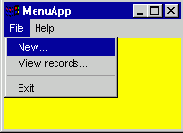
Рис. 5. Строки меню File
С помощью строки New вы можете создать базу данных, состоящую из трех записей. Если выбрать из меню File строку View records, на экране появится диалоговая панель с содержимым этих записей (рис. 6).

Рис. 6. Содержимое трех первых полей базы данных
Вместо символа перевода строки в диалоговой панели отображается маленький квадратик.
Дамп создаваемого файла данных приведен на рис. 7.

Рис. 7. Дамп файла данных
Из этого дампа видно, что после первого запуска приложения в файле данных имеются следующие записи:
| Номер записи | Смещение в файле данных | Поле name | Поле account |
| 0 | 0 | Ivanov | 1000 |
| 1 | 12 | Petrov | 2000 |
| 2 | 24 | Sidoroff | 3000 |
При последующих запусках каждый раз в файл данных будут добавляться приведенные выше записи.
Так как поле name имеет переменную длину, для обеспечения возможности прямого доступа к записи по ее номеру необходимо где-то хранить смещения всех записей. Мы это делаем в файле индексов, дамп которого представлен на рис.8.

Рис. 8. Дамп файла индекса
Файл индексов хранит 8-байтовые смещения записей файла данных в формате long. Зная номер записи, можнор легко вычислить смещение в файле индексов, по которому хранится смещение нужной записи в файле данных. Если извлечь это смещение, то можно выполнить позиционирование в файле данных с целью чтения нужной записи, что и делает наше приложение.
Приложение StreamToken
Назад Вперед
В приложении StreamToken мы демонстрируем использование класса StreamTokenizer для разбора входного потока.
Вначале приложение запрашивает у пользователя строку для разбора, записывая ее в файл. Затем этот файл открывается для чтения буферизованным потоком и разбирается на составные элементы. Каждый такой элемент выводится в отдельной строке, как это показано на рис. 4.

Рис. 4. Разбор входного потока в приложении StreamToken
Обратите внимание, что в процессе разбора значение 3.14 было воспринято как числовое, а 3,14 - нет. Это потому, что при настройке разборщика мы указали, что символ '.' является обычным.
Пример приложения, использующего модель событий
В заключение темы, посвященной событиям, рассмотрим пример приложения, которое активно их использует.
Попробуем написать примитивный графический редактор, который позволяет рисовать с помощью курсора – если перемещать его с нажатой кнопкой мыши, то будет появляться линия. Нажатие пробела очищает поле.
import java.awt.*; import java.awt.event.*; public class DrawCanvas extends Canvas { private int lastX, lastY; private int ex, ey; private boolean clear=false;
public DrawCanvas () { super(); addMouseListener(new MouseAdapter() { public void mousePressed(MouseEvent e) { lastX = e.getX(); lastY = e.getY(); } });
addMouseMotionListener(new MouseMotionAdapter() { public void mouseDragged(MouseEvent e) { ex=e.getX(); ey=e.getY(); repaint(); } });
addKeyListener(new KeyAdapter() { public void keyTyped(KeyEvent e) { if (e.getKeyChar()==' ') { clear = true; repaint(); } } }); }
public void update(Graphics g) { if (clear) { g.clearRect(0, 0, getWidth(), getHeight()); clear = false; } else { g.drawLine(lastX, lastY, ex, ey); lastX=ex; lastY=ey; } } public static void main(String s[]) { final Frame f = new Frame("Draw"); f.addWindowListener(new WindowAdapter() { public void windowClosing(WindowEvent e) { f.dispose(); } }); f.setSize(400, 300);
final Canvas c = new DrawCanvas(); f.add(c);
f.setVisible(true); } }
Класс DrawCanvas и является тем полем, на котором можно рисовать. В его конструкторе инициализируются все необходимые слушатели. В случае прихода события инициализируется перерисовка (метод repaint), логика которой описана в update. Запускаемый метод main инициализирует frame, не забывая про windowClosing.
В результате можно что-нибудь нарисовать:

Принудительный сброс буферов
Назад Вперед
Еще один важный момент связан с буферизованными потоками. Как мы уже говорили, буферизация ускоряет работу приложений с потоками, так как при ее использовании сокращается количество обращений к системе ввода/вывода. Вы можете постепенно в течении дня добавлять в поток данные по одному байту, и только к вечеру эти данные будут физически записаны в файл на диске.
Во многих случаях, однако, приложение должно, не отказываясь совсем от буферизации, выполнять принудительную запись буферов в файл. Это можно сделать с помощью метода flush.
Назад Вперед


Контакты
О компании
Новости
Вакансии
Правовые аспекты
Условия использования
Торговые марки
Copyright 1994-2005 Sun Microsystems, Inc.

printmenus();

Рабочие станции и тонкие клиенты
Серверы
Системы хранения данных
Посмотреть все


Java 2 Standard Edition
Developer Tools
Top Downloads
New Downloads
Патчи и обновления
Посмотреть все


Истории успеха
The Sun Grid
Партнерские программы
Посмотреть все


Программы SunSpectrum
Консалтинг
Услуги инсталляции
Поддержка ПО
Посмотреть все


Сертификация
Авторизованные учебные центры
Посмотреть все


События
Lab Downloads
Посмотреть все


Производные от класса InputStream
От класса InputStream производится много других классов, как это показано на рис. 2.

Рис. 2. Классы, производные от класса InputStream
Производные от класса OutputStream
Класс OutputStream предназначен для создания потоков вывода. Приложения, как правило, непосредственно не используют этот класс для операций вывода, так же как и класс InputStream для операций ввода. Вместо этого применяются классы, иерархия которых показана на рис. 3.

Рис. 3. Классы, производные от класса OutputtStream
Рассмотрим кратко назначение этих классов.
Произвольный доступ к файлам
Назад Вперед
В ряде случаев, например, при создании системы управления базой данных, требуется обеспечить произвольный доступ к файлу. Рассмотренные нами ранее потоки ввода и вывода пригодны лишь для последовательного доступа, так как в соответствующих классах нет средств позиционирования внутри файла.
Между тем библиотека классов Java содержит класс RandomAccessFile, который предназначен специально для организации прямого доступа к файлам как для чтения, так и для записи.
В классе RandomAccessFile определено два конструктора, прототипы которых показаны ниже:
public RandomAccessFile( String name, String mode); public RandomAccessFile( File file, String mode);
Первый из них позволяет указывать имя файла, и режим mode, в котором открывается файл. Второй конструктор вместо имени предполагает использование объекта класса File.
Если файл открывается только для чтения, вы должны передать конструктору текстовую строку режима "r". Если же файл открывается и для чтения, и для записи, конструктору передается строка "rw".
Позиционирование внутри файла обеспечивается методом seek, в качестве параметра pos которому передается абсолютное смещение файла:
public void seek(long pos);
После вызова этого метода текущая позиция в файле устанавливается в соответствии со значением параметра pos.
В любой момент времени вы можете определить текущую позицию внутри файла, вызвав метод getFilePointer:
public long getFilePointer();
Еще один метод, который имеет отношение к позиционированию, называется skipBytes:
public int skipBytes(int n);
Он работает так же, как и одноименный метод для потоков - продвигает текущую позицию в файле на заданное количество байт.
С помощью метода close вы должны закрывать файл, после того как работа с им завершена:
public void close();
Метод getFD позволяет получить дескриптор файла:
public final FileDescriptor getFD();
С помощью метода length вы можете определить текущую длину файла:
public long length();
Ряд методов предназначен для выполнения как обычного, так и форматированного ввода из файла. Этот набор аналогичен методам, определенным для потоков:
public int read(); public int read(byte b[]); public int read(byte b[],int off,int len); public final boolean readBoolean(); public final byte readByte(); public final char readChar(); public final double readDouble(); public final float readFloat(); public final void readFully(byte b[]); public final void readFully(byte b[], int off, int len); public final int readInt(); public final String readLine(); public final long readLong(); public final short readShort(); public final int readUnsignedBytee(); public final int readUnsignedShort(); public final String readUTF();
Существуют также методы, позволяющие выполнять обычную или форматированную запись в файл с прямым доступом:
public void write(byte b[]); public void write(byte b[],int off,int len); public void write(int b); public final void writeBoolean(boolean v); public final void writeBytee(int v); public final void writeBytes(String s); public final void writeChar(int v); public final void writeChars(String s); public final void writeDouble(double v); public final void writeFloat(float v); public final void writeInt(int v); public final void writeLong(long v); public final void writeShort(int v); public final void writeUTF(String str);
Имена приведенных методов говорят сами за себя, поэтому мы не будем их описывать.
Назад Вперед


О компании
Новости
Вакансии
Правовые аспекты
Условия использования
Торговые марки
Copyright 1994-2005 Sun Microsystems, Inc.

printmenus();

Рабочие станции и тонкие клиенты
Серверы
Системы хранения данных
Посмотреть все


Java 2 Standard Edition
Developer Tools
Top Downloads
New Downloads
Патчи и обновления
Посмотреть все


Истории успеха
The Sun Grid
Партнерские программы
Посмотреть все


Программы SunSpectrum
Консалтинг
Услуги инсталляции
Поддержка ПО
Посмотреть все

/p>

Сертификация
Авторизованные учебные центры
Посмотреть все


События
Lab Downloads
Посмотреть все


Прорисовка контейнера
Теперь, когда известно, как работает прорисовка компонента, перейдем к рассмотрению контейнера. Для его корректного отображения необходимо выполнить два действия. Во-первых, нарисовать сам контейнер, ведь он является наследником компоненты, а значит, имеет метод paint, который может быть переопределен для задания особенного внешнего вида такого контейнера. Во-вторых, инициировать отрисовку всех компонентов, вложенных в него.
Первый шаг ничем не отличается от прорисовки обычного компонента. Как правило, контейнер не содержит никаких особых элементов отображения, ведь основную его площадь занимают вложенные компоненты. Поэтому перейдем ко второму шагу.
Если контейнер не пустой, значит, в нем есть одна или несколько компонент. Они будут отрисованы последовательно в том порядке, в каком были добавлены. Однако недостаточно просто в цикле вызвать метод paint для каждого компонента.
Во-первых, если компонента невидима (свойство visible выставлено в false), то, очевидно, метод paint у нее вызываться не должен.
Во-вторых, центр координат компонента находится в левом верхнем углу его контейнера, а у контейнера – в левом верхнем углу его контейнера. Таким образом, при переходе от отрисовки контейнера к отрисовке лежащего в нем компонента необходимо изменить (перенести) центр системы координат.
Затем необходимо установить clip в соответствии с размером очередного компонента. Необходимо выставить значения по умолчанию для цвета и шрифта, тем более что предыдущий компонент мог изменить их непредсказуемым образом.
В итоге получается более удобным создать новый экземпляр Graphics для каждого компонента. Для этого существует метод create, который порождает копию Graphics, причем ему можно передать аргументы (int x, int y, int width, int height). В результате у нового Graphics будет смещен центр координат в точку (x, y), а clip-область будет получена пересечением существующего ограничителя с прямоугольником (0, 0, width, height) (в новых координатах). Метод create создает копию без изменения этих параметров.
Такие копии бывает удобно порождать и в рамках одного вызова метода paint, если в нем описан слишком сложный алгоритм. После использования такого объекта Graphics его необходимо особым образом освобождать – вызовом метода dispose(). Если необходимо только сместить точку отсчета координат, можно использовать метод translate (int x, int y).
Таким образом, контейнер своим методом paint отрисовывает себя и все вложенные в него компоненты. Если какие-то из них, в свою очередь, являются контейнерами, то процесс иерархически продолжается вглубь. В итоге весь AWT интерфейс, каким бы сложным он ни был, состоит из дерева контейнеров и компонент, отрисовка которых начинается с самого верхнего контейнера и по ветвям развивается вглубь до каждого видимого компонента.
Отдельный интерес представляет этот самый верхний контейнер. Как правило, это окно операционной системы, одновременно являющееся контейнером для Java-компонент. Именно операционная система инициализирует процесс отрисовки, отвечает за сворачивание и разворачивание окна, изменение его размера и так далее. Со стороны Java для работы с окном используется класс Window, который является наследником Container и рассматривается ниже.
Просмотр записей базы данных
При выборе строки View records из меню File приложение открывает файл базы данных:
SimpleDBMS db = new SimpleDBMS( "dbtest.idx", "dbtest.dat");
Затем оно извлекает три записи с номерами 0, 1 и 2, вызывая для этого метод GetRecordByNumber, также определенный в классе SimpleDBMS:
String szRecords;
szRecords = db.GetRecordByNumber(0) + db.GetRecordByNumber(1) + db.GetRecordByNumber(2);
Записи объединяются и сохраняются в переменной szRecords типа String. После этого база данных закрывается:
db.close();
Для отображения содержимого записей мы создаем диалоговую панель на базе определенного нами класса MessageBox:
MessageBox mbox; mbox = new MessageBox(szRecords, this, "Database records", true); mbox.show();
Простейшие методы
Создав выходной поток на базе класса FileOutputStream, вы можете использовать для записи в него данных три разновидности метода write, прототипы которых представлены ниже:
public void write(byte b[]); public void write(byte b[], int off, int len); public void write(int b);
Первый из этих методов записывает в поток содержимое массива, ссылка на который передается через параметр, начиная с текущей позиции в потоке. После выполнения записи текущая позиция продвигается вперед на число записанных байт, которое при успешном завершении операции равно длине массива (b.length).
Второй метод позволяет дополнительно указать начальное смещение off записываемого блока данных в массиве и количество записываемых байт len.
Третий метод просто записывает в поток один байт данных.
Если в процессе записи происходит ошибка, возникает исключение IOException.
Для входного потока, созданного на базе класса FileInputStream, определены три разновидности метода read, выполняющего чтение данных:
public int read(); public int read(byte b[]); public int read(byte b[], int off, int len);
Первая разновидность просто читает из потока один байт данных. Если достигнут конец файла, возвращается значение -1.
Вторая разновидность метода read читает данные в массив, причем количество прочитанных данных определяется размером массива. Метод возвращает количество прочитанных байт данных или значение -1, если в процессе чтения был достигнут конец файла.
И, наконец, третий метод позволяет прочитать данные в область массива, заданную своим смещением и длиной.
Если при чтении происходит ошибка, возникает исключение IOException.
Проверка существования файла или каталога
С помощью метода exists вы можете проверить существование файла или катлога, для которого был создан объект класса File:
public boolean exists();
Этот метод можно применять перед созданием потока на базе класса FileOutputStream, если вам нужно избежать случайной перезаписи существующего файла. В этом случае перед созданием выходного потока класса FileOutputStream следует создать объект класса File, указав конструктору путь к файлу, а затем проверить сущестование файла методом exists.
Проверка возможности чтения и записи
Методы canRead и canWrite позволяют проверить возможность чтения из файла и записи в файл, соответственно:
public boolean canRead(); public boolean canWrite();
Их полезно применять перед созданием соответствующих потоков, если нужно избежать возникновение исключений, связанных с попыткой выполнения доступа неразрешенного типа. Если доступ разрешен, эти методы возвращают значение true, а если запрещен - false.
Работа с файлами
Назад Вперед
Библиотека классов языка программирования Java содержит многочисленные средства, предназначенные для работы с файлами. И хотя аплеты не имеют доступа к локальным файлам, расположенным на компьютере пользователя, они могут обращаться к файлам, которые находятся в каталоге сервера Web. Автономные приложения Java могут работать как с локальными, так и с удаленными файлами (через сеть Internet или Intranet).
В любом случае, будете ли вы создавать автономные приложения Java или аплеты, взаимодействующие с сервером Web через сеть, вы должны познакомиться с классами, предназначенными для организации ввода и вывода.
Назад Вперед


Контакты
О компании
Новости
Вакансии
Правовые аспекты
Условия использования
Торговые марки
Copyright 1994-2005 Sun Microsystems, Inc.

printmenus();

Рабочие станции и тонкие клиенты
Серверы
Системы хранения данных
Посмотреть все


Java 2 Standard Edition
Developer Tools
Top Downloads
New Downloads
Патчи и обновления
Посмотреть все


Истории успеха
The Sun Grid
Партнерские программы
Посмотреть все


Программы SunSpectrum
Консалтинг
Услуги инсталляции
Поддержка ПО
Посмотреть все


Сертификация
Авторизованные учебные центры
Посмотреть все


События
Lab Downloads
Посмотреть все


Работа с файлами и каталогами при помощи класса File
Назад Вперед
В предыдущих разделах мы рассмотрели классы, предназначенные для чтения и записи потоков. Однако часто возникает необходимость выполнения и таких операций, как определение атрибутов файла, создание или удаление каталогов, удаление файлов, получение списка всех файлов в каталоге и так далее. Для выполнения всех этих операций в приложениях Java используется класс с именем File.
Работа со стандартными потоками
Назад Вперед
Приложению Java доступны три стандратных потока, которые всегда открыты: стандартный поток ввода, стандартный поток вывода и стандартный поток вывода сообщений об ошибках.
Все перечисленные выше потоки определены в классе System как статические поля с именами, соответственно, in, out и err:
public static PrintStream err; public static InputStream in; public static PrintStream out;
Заметим, что стандратные потоки, как правило, не используются аплетами, так как браузеры общаются с пользователем через окно аплета и извещения от мыши и клавиатуры, а не через консоль.
Размер
Как было сказано, компонент AWT имеет прямоугольную форму, а потому его размер описывается также двумя целочисленными параметрами – width (ширина) и height (высота). Для описания размера существует специальный класс Dimension (размер), в котором определено два public int поля width и height, а также вспомогательные методы.
Установить размер компонента можно с помощью метода setSize, который может принимать в качестве аргументов пару целых чисел, либо Dimension. Узнать текущие размеры можно с помощью метода getSize(), возвращающего Dimension, либо с помощью методов getWidth() и getHeight(), которые появились с версии Java 1.2.
Совместно положение и размер компонента задают его границы. Область, занимаемую компонентом, можно описать либо четырьмя числами (x, y, width, height), либо экземплярами классов Point и Dimension, либо специальным классом Rectangle (прямоугольник). Как легко догадаться, в этом классе определено четыре public int поля, с которыми можно работать и в виде пары объектов Point и Dimension.
Задать границу объекта можно с помощью метода setBounds, который может принимать четыре числа, либо Rectangle. Узнать текущее значение можно с помощью метода getBounds(), возвращающего Rectangle.
Шрифт
Раз изображение компонента может включать в себя надписи, необходимо свойство, описывающее шрифт для их прорисовки.
Для задания шрифта в AWT существует специальный класс Font, который включает в себя три параметра – имя шрифта, размер и стиль.
Имя шрифта задает внешний стиль отображения символов. Имена претерпели ряд изменений с развитием Java. В версии 1.0 требовалось, чтобы JVM поддерживала следующие шрифты: TimesRoman, Helvetica, Courier. Могут поддерживаться и другие семейства, это зависит от деталей реализации конкретной виртуальной машины. Чтобы узнать полный список во время исполнения программы, можно воспользоваться методом утилитного класса Toolkit. Экземпляры этого класса нельзя создать вручную, поэтому полностью такой запрос будет выглядеть следующим образом:
Toolkit.getDefaultToolkit().getFontList()
В результате будет возвращен массив строк-имен семейств поддерживаемых шрифтов.
В Java 1.1 три обязательных имени были объявлены deprecated. Вместо них был введен новый список, который содержал более универсальные названия, не зависящие от конкретной операционной системы: Serif, SansSerif, Monospaced.
В Java 2 библиотека AWT была существенно пересмотрена и дополнена. Чтобы устранить неоднозначности с разной поддержкой шрифтов на разных платформах, было произведено разделение на логические и физические шрифты. Вторая группа определяется возможностями операционной системы, это те же шрифты, которые могут использовать другие программы, запущенные на этой платформе.
Первая группа состоит из 5 обязательных семейств (добавились Dialog и DialogInput). JVM устанавливает соответствие между ними и наиболее подходящими из доступных физических шрифтов.
Метод getFontList класса Toolkit был объявлен deprecated. Теперь получить список всех доступных физических шрифтов можно следующим образом:
GraphicsEnvironment. getLocalGraphicsEnvironment(). getAvailableFontFamilyNames()
Класс Font является неизменяемым. После создания можно узнать заданное логическое имя (метод getName) и соответствующее ему физическое имя семейства (метод getFamily).
Вернемся к остальным параметрам, необходимым для создания экземпляра Font. Размер шрифта определяет, очевидно, величину символов. Однако конкретные значения измеряются не в пикселах, а в условных единицах (как и во многих текстовых редакторах). Для разных семейств шрифтов символы одинакового размера могут иметь различную ширину и высоту, измеренную в пикселах.
Как и в случае имени шрифта, программист может указать любое значение размера, а JVM поставит ему в соответствие максимально близкий из доступных.
Наконец, последний параметр – стиль. Этот параметр определяет, будет ли шрифт жирным, наклонным и т.д. Если никакие из этих свойств не требуются, указывается Font.PLAIN (параметр имеет тип int и в классе Font определен набор констант для удобства работы с ним). Значение Font.BOLD задает жирный шрифт, а Font.ITALIC – наклонный. Для сочетания этих свойств (жирный наклонный шрифт) необходимо произвести логическое сложение: Font.BOLD|Font.ITALIC.
Для работы с этим свойством класса Component предназначены методы setFont и getFont.
Итак, мы рассмотрели основные свойства класса Component. Как легко видеть, все они предназначены для описания графического представления компонента, то есть отображения на экране.
Существует еще одно важное свойство другого характера. Очевидно, что практически всегда пользовательский интерфейс состоит из более чем одного компонента. В больших приложениях их обычно гораздо больше. Для удобства организации работы с ними компоненты объединяются в контейнеры. В AWT существует класс, который так и называется – Container. Его рассмотрение – наша следующая тема. Важно отметить, что компонент может находиться лишь в одном контейнере – при попытке добавить его в другой он удаляется из первого. Рассматриваемое свойство как раз и отвечает за связь компонента с контейнером. Свойство называется parent. Благодаря нему компонент всегда "знает", в каком контейнере он находится.
Раз изображение компонента может включать в себя надписи, необходимо свойство, описывающее шрифт для их прорисовки.
Для задания шрифта в AWT существует специальный класс Font, который включает в себя три параметра – имя шрифта, размер и стиль.
Имя шрифта задает внешний стиль отображения символов. Имена претерпели ряд изменений с развитием Java. В версии 1.0 требовалось, чтобы JVM поддерживала следующие шрифты: TimesRoman, Helvetica, Courier. Могут поддерживаться и другие семейства, это зависит от деталей реализации конкретной виртуальной машины. Чтобы узнать полный список во время исполнения программы, можно воспользоваться методом утилитного класса Toolkit. Экземпляры этого класса нельзя создать вручную, поэтому полностью такой запрос будет выглядеть следующим образом:
Toolkit.getDefaultToolkit().getFontList()
В результате будет возвращен массив строк-имен семейств поддерживаемых шрифтов.
В Java 1.1 три обязательных имени были объявлены deprecated. Вместо них был введен новый список, который содержал более универсальные названия, не зависящие от конкретной операционной системы: Serif, SansSerif, Monospaced.
В Java 2 библиотека AWT была существенно пересмотрена и дополнена. Чтобы устранить неоднозначности с разной поддержкой шрифтов на разных платформах, было произведено разделение на логические и физические шрифты. Вторая группа определяется возможностями операционной системы, это те же шрифты, которые могут использовать другие программы, запущенные на этой платформе.
Первая группа состоит из 5 обязательных семейств (добавились Dialog и DialogInput). JVM устанавливает соответствие между ними и наиболее подходящими из доступных физических шрифтов.
Метод getFontList класса Toolkit был объявлен deprecated. Теперь получить список всех доступных физических шрифтов можно следующим образом:
GraphicsEnvironment. getLocalGraphicsEnvironment(). getAvailableFontFamilyNames()
Класс Font является неизменяемым. После создания можно узнать заданное логическое имя (метод getName) и соответствующее ему физическое имя семейства (метод getFamily).
Вернемся к остальным параметрам, необходимым для создания экземпляра Font. Размер шрифта определяет, очевидно, величину символов. Однако конкретные значения измеряются не в пикселах, а в условных единицах (как и во многих текстовых редакторах). Для разных семейств шрифтов символы одинакового размера могут иметь различную ширину и высоту, измеренную в пикселах.
Как и в случае имени шрифта, программист может указать любое значение размера, а JVM поставит ему в соответствие максимально близкий из доступных.
Наконец, последний параметр – стиль. Этот параметр определяет, будет ли шрифт жирным, наклонным и т.д. Если никакие из этих свойств не требуются, указывается Font.PLAIN (параметр имеет тип int и в классе Font определен набор констант для удобства работы с ним). Значение Font.BOLD задает жирный шрифт, а Font.ITALIC – наклонный. Для сочетания этих свойств (жирный наклонный шрифт) необходимо произвести логическое сложение: Font.BOLD|Font.ITALIC.
Для работы с этим свойством класса Component предназначены методы setFont и getFont.
Итак, мы рассмотрели основные свойства класса Component. Как легко видеть, все они предназначены для описания графического представления компонента, то есть отображения на экране.
Существует еще одно важное свойство другого характера. Очевидно, что практически всегда пользовательский интерфейс состоит из более чем одного компонента. В больших приложениях их обычно гораздо больше. Для удобства организации работы с ними компоненты объединяются в контейнеры. В AWT существует класс, который так и называется – Container. Его рассмотрение – наша следующая тема. Важно отметить, что компонент может находиться лишь в одном контейнере – при попытке добавить его в другой он удаляется из первого. Рассматриваемое свойство как раз и отвечает за связь компонента с контейнером. Свойство называется parent. Благодаря нему компонент всегда "знает", в каком контейнере он находится.
Метод drawString не имеет аргумента, задающего шрифт для вывода текста на экран. Этот параметр также является частью состояния Graphics. Его значение по умолчанию задается соответствующим свойством компонента, однако может быть изменено с помощью метода setFont. Для получения текущего значения служит метод getFont.
Событие ActionEvent
Рассмотрим появление события ActionEvent на примере нажатия на кнопку.
Предположим, в нашем приложении создается кнопка сохранения файла:
Button save = new Button("Save"); add(save);
Теперь, когда окно приложения с этой кнопкой появится на экране, пользователь сможет нажать ее. В результате AWT сгенерирует ActionEvent. Чтобы получить и обработать его, необходимо зарегистрировать слушателя. Название нужного интерфейса прямо следует из названия события – ActionListener. В нем всего один метод (в некоторых слушателях их несколько), который имеет один аргумент – ActionEvent.
Объявим класс, который реализует этот интерфейс:
class SaveButtonListener implements ActionListener { private Frame parent; public SaveButtonListener(Frame parentFrame) { parent = parentFrame; } public void actionPerformed(ActionEvent e) { FileDialog fd = new FileDialog(parent, "Save file", FileDialog.SAVE); fd.setVisible(true); System.out.println(fd.getDirectory()+"/"+ fd.getFile()); } }
Конструктор класса требует в качестве параметра ссылку на родительский фрейм, без которого не удастся создать FileDialog. В методе actionPerformed класса ActionListener описываются действия, которые необходимо предпринять по нажатию пользователем на кнопку. А именно, открывается файловый диалог, с помощью которого определяется путь сохранения файла. Для нашего примера достаточно вывести этот путь на консоль.
Следующий шаг – регистрация слушателя. Название соответствующего метода снова прямо следует из названия интерфейса – addActionListener.
save.addActionListener( new SaveButtonListener(frame));
Все необходимое для обработки нажатия пользователем на кнопку сделано. Ниже приведен полный листинг программы:
import java.awt.*; import java.awt.event.*;
public class Test { public static void main(String args[]) { Frame frame = new Frame("Test Action"); frame.setSize(400, 300); Panel p = new Panel(); frame.add(p); Button save = new Button("Save"); save.addActionListener( new SaveButtonListener(frame)); p.add(save);
frame.setVisible(true); } }
class SaveButtonListener implements ActionListener { private Frame parent; public SaveButtonListener(Frame parentFrame) { parent = parentFrame; } public void actionPerformed(ActionEvent e) { FileDialog fd = new FileDialog(parent, "Save file", FileDialog.SAVE); fd.setVisible(true); System.out.println(fd.getDirectory()+ fd.getFile()); } }
После запуска программы появится фрейм с одной кнопкой "Save". Если нажать на нее, откроется файловый диалог. После выбора файла на консоли отображается полный путь к нему.
События AWT
Итак, для каждого события AWT определен класс XXEvent, интерфейс XXListener, а в компоненте-источнике событий – метод для регистрации слушателя addXXListener.
Совсем не обязательно, чтобы одно событие могло порождаться лишь одним компонентом как результат какого-то одного действия пользователя. Например, рассмотренный ActionEvent генерируется после нажатия на кнопку (Button), после нажатия клавиши Enter в поле ввода текста (TextField), при двойном щелчке мыши по элементу списка (List) и т.д. Узнать, какие события генерирует тот или иной компонент, можно по наличию методов addXXListener.
Многие слушатели, в отличие от ActionListener, имеют более одного метода для различных видов событий. Например, MouseMotionListener наблюдает за движением мыши и имеет два метода – mouseMoved (обычное движение) и mouseDragged (перемещение с нажатой кнопкой мыши). Иногда бывает необходимо работать лишь с одним методом, остальные приходится объявлять и оставлять пустыми. Чтобы избежать этой бесполезной работы, в пакете java.awt.event объявлены вспомогательные классы-адаптеры, например, MouseMotionAdapter (название прямо следует из названия слушателя). Эти классы наследуются от Object и реализуют соответствующий интерфейс. Адаптер – абстрактный класс, но абстрактных методов в нем нет, они все объявлены пустыми. От такого класса можно наследоваться и переопределить только те методы, которые нужны для приложения.
Классы сообщений (event) содержат вспомогательную информацию для обработки события. Метод getSource() возвращает объект-источник события. Конкретные наследники AWTEvent могут иметь дополнительные методы. Например, MouseEvent сообщает о нажатии кнопки мыши, а его методы getX и getY возвращают координаты точки, где это событие произошло.
Наряду с методом addXXListener важную роль играет removeXXListener. Поскольку в Java ненужные объекты удаляются из памяти автоматическим сборщиком мусора, который подсчитывает ссылки на объекты, важно следить за тем, чтобы не оставалось ссылок на ненужные объекты. Если слушатель уже выполнил свою роль и более не нужен, то явно в программе может не остаться ссылок на него, однако компонент будет хранить его в своем списке слушателей. Чтобы дать сработать garbage collector, необходимо воспользоваться методом removeXXListener.
Рассмотрим обзорно все события AWT и соответствующих им слушателей, определенных в Java начиная с версии 1.1.
Состояние Graphics
Экземпляр класса Graphics хранит параметры, необходимые для отрисовки. Рассмотрим их по порядку.
Создание базы данных
Когда пользователь выбирает из меню File строку New, соответствующий обработчик события создает базу данных, передавая конструктору имена файла индекса dbtest.idx и файла данных dbtest.dat:
SimpleDBMS db = new SimpleDBMS( "dbtest.idx", "dbtest.dat");
После этого с помощью метода AddRecord, определенного в классе SimpleDBMS, в базу добавляются три записи, состоящие из текстового и числового полей:
db.AddRecord("Ivanov", 1000); db.AddRecord("Petrov", 2000); db.AddRecord("Sidoroff", 3000);
После завершения работы с базой данных она закрывается методом close из класса SimpleDBMS:
db.close();
Создание каталогов
С помощью методов mkdir и mkdirs можно создавать новые каталоги:
public boolean mkdir(); public boolean mkdirs();
Первый из этих методов создает один каталог, второй - все подкаталоги, ведущие к создаваемому каталогу (то есть полный путь).
Создание объекта класса File
У вас есть три возможности создать объект класса File, вызвав для этого один из трех конструкторов:
public File(String path); public File(File dir, String name); public File(String path, String name);
Первый из этих конструкторов имеет единственный параметр - ссылку на строку пути к файлу или каталогу. С помощью второго конструктора вы можете указать отдельно каталог dir и имя файла, для которого создается объект в текущем каталоге. И, наконец, третий конструктор позволяет указать полный путь к каталогу и имя файла.
Если первому из перечисленных конструкторов передать ссылку со значением null, возникнет исключение NullPointerException.
Пользоваться конструкторам очень просто. Вот, например, как создать объект класса File для файла c:\autoexec.bat и каталога d:\winnt:
f1 = new File("c:\\autoexec.bat"); f2 = new File("d:\\winnt");
Создание потока для форматированного обмена данными
Оказывается, создание потоков, связанных с файлами и предназначенных для форматированного ввода или вывода, необходимо выполнять в несколько приемов. При этом вначале необходимо создать потоки на базе класса FileOutputStream или FileInputStream, а затем передать ссылку на созданный поток констркутору класса DataOutputStream или DataInputStream.
В классах FileOutputStream и FileInputStream предусмотрены конструкторы, которым в качестве параметра передается либо ссылка на объект класса File, либо ссылка на объект класса FileDescriptor, либо, наконец, текстовая строка пути к файлу:
public FileOutputStream(File file); public FileOutputStream( FileDescriptor fdObj); public FileOutputStream(String name);
Таким образом, если вам нужен выходной поток для записи форматированных данных, вначале вы создаете поток как объект класса FileOutputStream. Затем ссылку на этот объект следует передать конструктору класса DataOutputStream. Полученный таким образом объект класса DataOutputStream можно использовать как выходной поток, записывая в него форматированные данные.
Создание потоков, связанных с файлами
Назад Вперед
Если вам нужно создать входной или выходной поток, связанный с локальным файлом, следует воспользоваться классами из библиотеки Java, созданными на базе классов InputStream и OutputStream. Мы уже кратко рассказывали об этих классах в разделе "Классы Java для работы с потоками". Однако методика использования перечисленных в этом разделе классов может показаться довольно странной.
В чем эта странность?
Говоря кратко, странность заключается в том, что для создания потока вам необходимо воспользоваться сразу несколькими классами, а не одним, наиболее подходящим для решения поставленной задачи, как это можно было бы предположить.
Поясним сказанное на примере.
Пусть, например, нам нужен выходной поток для записи форматированных данных (скажем, текстовых строк класса String). Казалось бы, достаточно создать объект класса DataOutputStream, - и дело сделано. Однако не все так просто.
В классе DataOutputStream предусмотрен только один конструктор, которому в качестве параметра необходимо передать ссылку на объект класса OutputStream:
public DataOutputStream(OutputStream out);
Что же касается конструктора класса OutputStream, то он выглядит следующим образом:
public OutputStream();
Так как ни в том, ни в другом конструкторе не предусмотрено никаких ссылок на файлы, то непонятно, как с использованием только одних классов OutputStream и DataOutputStream можно создать выходной поток, связанный с файлом.
Что же делать?
Сравнение объектов класса File
Для сравнения объектов класса File вы должны использовать метод equals:
public boolean equals(Object obj);
Заметим, что этот метод сравнивает пути к файлам и каталогам, но не сами файли или каталоги.
Стандартные потоки
Для работы со стандартными потоками в классе System имеется три статических объекта: System.in, System.out и System.err. По своему назначению эти потоки больше всего напоминают стандартные потоки ввода, вывода и вывода сообщений об ошибках операционной системы MS-DOS.
Поток System.in связан с клавиатурой, поток System.out и System.err - с консолью приложения Java.
Стандартный поток ввода
Стандартный поток ввода in определен как статический объект класса InputStream, который содержит только простейшие методы для ввода данных. Нужнее всего вам будет метод read:
public int read(byte b[]);
Этот метод читает данные из потока в массив, ссылка на который передается через единственный параметр. Количество считанных данных определяется размером массива, то есть значением b.length.
Метод read возвращает количество прочитанных байт данных или -1, если достигнут конец потока. При возникновении ошибок создается исключение IOException, обработку которого необходимо предусмотреть.
Стандартный поток вывода
Стандартный поток вывода out создан на базе класса PrintStream, предназначенного, как мы это отмечали раньше, для форматированного вывода данных различного типа с целью их визуального отображения в виде текстовой строки.
Для работы со стандартным потоком вывода вы будете использовать главным образом методы print и println, хотя метод write также доступен.
В классе PrintStream определено несколько реализаций метода print с параметрами различных типов:
public void print(boolean b); public void print(char c); public void print(char s[]); public void print(double d); public void print(float f); public void print(int i); public void print(long l); public void print(Object obj); public void print(String s);
Как видите, вы можете записать в стандартный поток вывода текстовое представление данных различного типа, в том числе и класса Object.
Метод println аналогичен методу print, отличаясь лишь тем, что он добавляет к записываемой в поток строке символ перехода на следующую строку:
public void println(); public void println(boolean b); public void println(char c); public void println(char s[]); public void println(double d); public void println(float f); public void println(int i); public void println(long l); public void println(Object obj); public void println(String s);
Реализация метода println без параметров записывает только символ перехода на следующую строку.
Стандртный поток вывода сообщений об ошибках
Стандртный поток вывода сообщений об ошибках err так же, как и стадартный поток вывода out, создан на базе класса PrintStream. Поэтому для записи сообщений об ошибках вы можете использовать только что описанные методы print и println.
Назад Вперед


Контакты
О компании
Новости
Вакансии
Правовые аспекты
Условия использования
Торговые марки
Copyright 1994-2005 Sun Microsystems, Inc.

printmenus();

Рабочие станции и тонкие клиенты
Серверы
Системы хранения данных
Посмотреть все


Java 2 Standard Edition
Developer Tools
Top Downloads
New Downloads
Патчи и обновления
Посмотреть все


Истории успеха
The Sun Grid
Партнерские программы
Посмотреть все


Программы SunSpectrum
Консалтинг
Услуги инсталляции
Поддержка ПО
Посмотреть все


Сертификация
Авторизованные учебные центры
Посмотреть все


События
Lab Downloads
Посмотреть все


Start
Этот метод вызывается после инициализации апплета. Он нужен по следующей причине. Апплет может содержать какие-то динамические части, например, анимацию или бегущую строку. Если пользователь воспользуется какой-нибудь ссылкой и уйдет со страницы с апплетом, браузер не станет его уничтожать – ведь пользователь может вернуться (нажав в браузере кнопку Back), и он будет ожидать, что апплет сохранит свое состояние. Значит, апплет может оказаться в неактивном состоянии, когда лучше приостановить динамические процессы для экономии системных ресурсов.
Метод start сигнализирует о переходе в активное состояние.
Stop
Этот метод всегда вызывается после метода start и сигнализирует о переходе в пассивное состояние.
TextListener и TextEvent
Компоненты-наследники TextComponent отвечают за ввод текста и порождают TextEvent. Слушатель имеет один метод textValueChanged. С его помощью можно отслеживать каждое изменение текста, чтобы, например, выдавать пользователю подсказку, основываясь на первых введенных символах.
Удаление файлов и каталогов
Для удаления ненужного файла или каталога вы должны создать соответствующий объект File и затем вызвать метод delete:
public boolean delete();
Видимость
Существующий компонент может быть как виден пользователю, так и быть скрытым. Это свойство описывается булевским параметром visible. Методы для управления – setVisible, принимающий булевский параметр, и isVisible, возвращающий текущее значение.
Разумеется, невидимый компонент не может взаимодействовать с пользователем.
приложения предназначены для работы на
Поскольку Java- приложения предназначены для работы на разнообразных платформах, реализация графического пользовательского интерфейса (GUI) должна быть либо одинаковой для любой платформы, либо, напротив, программа должна иметь вид, типичный для данной операционной системы. В силу ряда причин, для основной библиотеки по созданию GUI был выбран второй подход. Во-первых, это лишний раз показывало гибкость Java – действительно, пользователи разных платформ могли работать с одним и тем же Java-приложением, не меняя своих привычек. Во-вторых, такая реализация обеспечивала большую производительность, поскольку была основана на возможностях операционной системы. В частности, это означало и более компактный, простой, а значит, и более надежный код.
Библиотеку назвали AWT – Abstract Window Toolkit. Слово abstract в названии указывает, что все стандартные компоненты не являются самостоятельными, а работают в связке с соответствующими элементами операционной системы.
WindowListener и WindowEvent
Это событие сигнализирует об изменении состояния окна (класс Window и его наследники).
Рассмотрим особо один из методов слушателя – windowClosing. Этот метод вызывается, когда пользователь предпринимает попытку закрыть окно, например, нажимая на соответствующую кнопку в заголовке окна. Мы видели из примеров ранее, что в Java окна при этом не закрываются. Дело в том, что AWT лишь посылает WindowEvent в ответ на такое действие, а инициировать закрытие окна должен программист:
public class WindowClosingAdapter extends WindowAdapter { public void windowClosing(WindowEvent e) { ((Window)e.getSource()).dispose(); } }
Объявленный адаптер в методе windowClosing получает ссылку на окно, от которого пришло событие. Обычно мы пользовались методом setVisible(false), чтобы сделать компонент невидимым. Но поскольку Window автоматически порождает окно операционной системы, существует специальный метод dispose, который освобождает все системные ресурсы, связанные с этим окном.
Когда окно будет закрыто, у слушателя вызывается еще один метод – windowClosed.
Библиотека AWT имеет множество классов
Библиотека AWT имеет множество классов и внутренних механизмов. Новые версии Java добавляют новые возможности и пересматривают старые. Тем не менее, основные концепции были подробно рассмотрены в этой лекции и на их основе можно построить полнофункциональный графический интерфейс пользователя (GUI).
Стандартные компоненты AWT иерархически упорядочены в дерево наследования с классом Component в вершине. Важным его наследником является класс Container, который может хранить набор компонентов. Прямые наследники Component составляют набор управляющих элементов ("контролов", от англ. controls), а наследники Container – набор контейнеров для группировки и расположения компонентов. Для упрощения размещения отдельных элементов пользовательского интерфейса применяются менеджеры компоновки (Layout managers).
Особое место в AWT занимает процедура отрисовки компонентов, которая может инициироваться как операционной системой, так и программой. Специальные классы служат для задания таких атрибутов, как цвет, шрифт и т.д.
Один из наследников Container – класс Window, который представляет собой самостоятельное окно в многооконной операционной системе. Два его наследника – Dialog и Frame. Для работы с файлами определен наследник Dialog – FileDialog.
Наконец, излагаются принципы модели событий от пользователя, позволяющей обрабатывать все действия, которые производит клиент, работая с программой. 11 событий и соответствующих им интерфейсов предоставляют все необходимое для написания полноценной GUI-программы.
Апплеты – небольшие программы, предназначенные для работы в браузерах как небольшие части HTML-страниц. Класс java.applet.Applet является наследником Panel, а потому обладает всеми свойствами AWT-компонент. Были представлены этапы жизненного цикла апплета, отличного от цикла обычного приложения, которое запускается методом main. Для размещения апплета на HTML-странице необходимо использовать специальный тег <applet>. Кроме этого, можно указывать специальные параметры, чтобы апплет настраивался без перекомпиляции кода.
Закрывание потоков
Назад Вперед
Работая с файлами в среде MS-DOS или Windows средствами языка программирования С вы должны были закрывать ненужные более файлы. Так как в системе интерпертации приложений Java есть процесс сборки мусора, возникает вопрос - выполняет ли он автоматическое закрывание потоков, с которыми приложение завершило работу?
Оказывается, процесс сборки мусора не делает ничего подобного!
Сборка мусора выполняется только для объектов, размещенных в оперативной памяти. Потоки вы должны закрывать явным образом, вызывая для этого метод close.
Назад Вперед


Контакты
О компании
Новости
Вакансии
Правовые аспекты
Условия использования
Торговые марки
Copyright 1994-2005 Sun Microsystems, Inc.

printmenus();

Рабочие станции и тонкие клиенты
Серверы
Системы хранения данных
Посмотреть все


Java 2 Standard Edition
Developer Tools
Top Downloads
New Downloads
Патчи и обновления
Посмотреть все


Истории успеха
The Sun Grid
Партнерские программы
Посмотреть все


Программы SunSpectrum
Консалтинг
Услуги инсталляции
Поддержка ПО
Посмотреть все


Сертификация
Авторизованные учебные центры
Посмотреть все


События
Lab Downloads
Посмотреть все


Запись данных в поток и чтение данных из потока
Назад Вперед
Для обмена данными с потоками можно использовать как простейшие методы write и read, так и методы, допускающие ввод или вывод форматированных данных. В зависимости от того, на базе какого класса создан поток, зависит набор доступных методов, предназначенных для чтения или записи данных.
Жизненный цикл апплета
Важным вопросом для понимания работы апплетов является их жизненный цикл. Он описывается четырьмя методами.